
Distanza fra i punti 0,24 mm
Schermo a
piena
scansione per
lutilizzo
completo
dellarea di
visualizzazione
Menu di regolazione
a video
Rivestimento
antiriflesso e
antistitico
F D Trinitron®
Alimentazione:
interruttore di
accensione e LED di
stato
Dimensionamento
e centratura automatici
Ripristino
Comandi di
regolazione dell'immagine per il
funzionamento dei menu a video
Interruttore di
ingresso: per collegare due
computer allo stesso video
(Ingresso 1 e ingresso 2).
hp p1120
D8915
Video a colori da 21pollici
(immagine da 19,8 pollici)
Guida duso
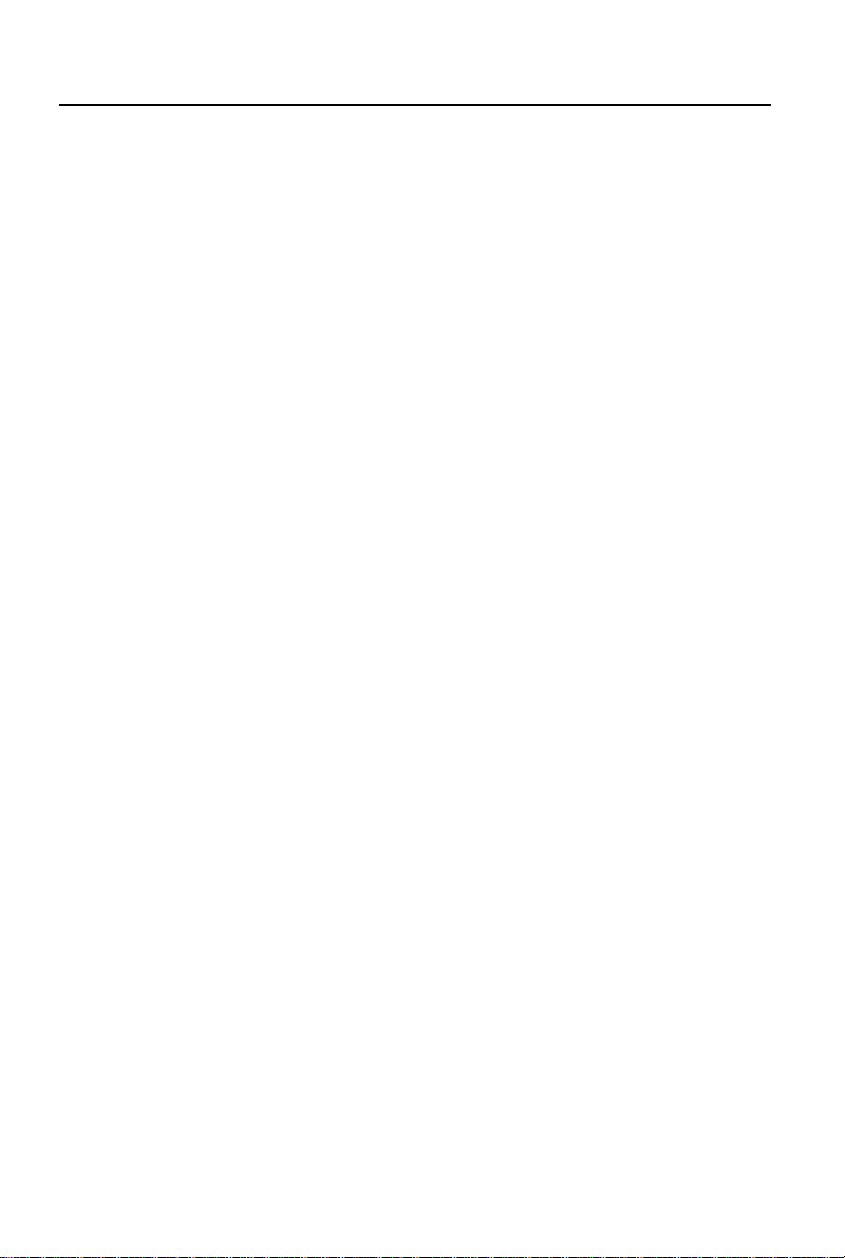
Avviso
Avviso
AvvisoAvviso
Le informazioni contenute in questo documento sono soggette a cambiamento senza
preavviso. Hewlett-Packard non rilascia garanzie di alcun tipo riguardo a questo materiale,
comprese le garanzie implicite di commerciabilità e di idoneità per uno scopo particolare.
Hewlett-Packard non sarà ritenuta responsabile per errori contenuti in questo documento,
né per danni accidentali o conseguenti alla fornitura, alle prestazioni o all’uso di questo
materiale. Hewlett-Packard non si assume alcuna responsabilità riguardo all’uso o
all’affidabilità del proprio software su apparecchiature di altri produttori. Questo
documento contiene informazioni di proprietà protette da copyright. Tutti i diritti sono
riservati. Nessuna parte di questo documento può essere fotocopiata, riprodotta o tradotta
in un’altra lingua senza un precedente consenso scritto di Hewlett-Packard Company.
HP France 38053 Grenoble Cedex 9 France © 2000 Hewlett-Packard
Company

Monitor a colori HP da 21 pollici - Guida duso
Importanti norme di sicurezza
Importanti norme di sicurezza
AVVERTENZA Per la propria incolumità collegare sempre il video a una presa a muro
dotata di messa a terra e collegare il video solo ad una presa con messa
a terra. Usare un cavo di alimentazione con una spina dotata di messa
a terra e conforme alle norme di sicurezza del paese di impiego. Il
video viene scollegato solo togliendo il cavo di alimentazione dalla
presa di corrente. Questo significa che deve essere collocato vicino a
una presa facilmente accessibile.
Per evitare scosse elettriche, non aprire la scatola del video. In ogni
caso non sono presenti allinterno parti affidate alla manutenzione
dellutente. Per qualsiasi problema rivolgersi a personale di assistenza
qualificato.
Prima di collegare o scollegare il video, controllare che il PC sia stato
spento.
Lavorare in
modo
confortevole
AVVERTENZA Il video è piuttosto pesante (vedere le specifiche tecniche). Si
Grazie per aver scelto un video HP.
Per migliorare il proprio modo di lavorare e aumentare la propria
produttività personale, è importante che lambiente di lavoro sia
predisposto correttamente e che il video HP venga usato nel modo
giusto. A tal fine sono state sviluppate alcune linee guida per lutente,
basate su principi ergonomici universalmente accettati.
La versione online di Lavorare in modo confortevole è precaricata sul
disco fisso di tutti i computer HP ed è accessibile nel sito Web HP
Lavorare in modo confortevole allindirizzo:
http://www.hp.com/ergo/
raccomanda perciò di farsi aiutare per le operazioni di sollevamento o
di spostamento.
La freccia luminosa lampeggiante dentro il triangolo equilatero
segnala allutente la presenza di una "tensione pericolosa" non isolata
allinterno del contenitore del prodotto che può essere di entità
sufficiente a rappresentare un rischio per lutilizzatore.
Il punto esclamativo dentro il triangolo equilatero segnala all'utente la
presenza di importanti istruzioni per il funzionamento e l'assistenza
del prodotto nella documentazione che lo accompagna.
2 EnglishItaliano
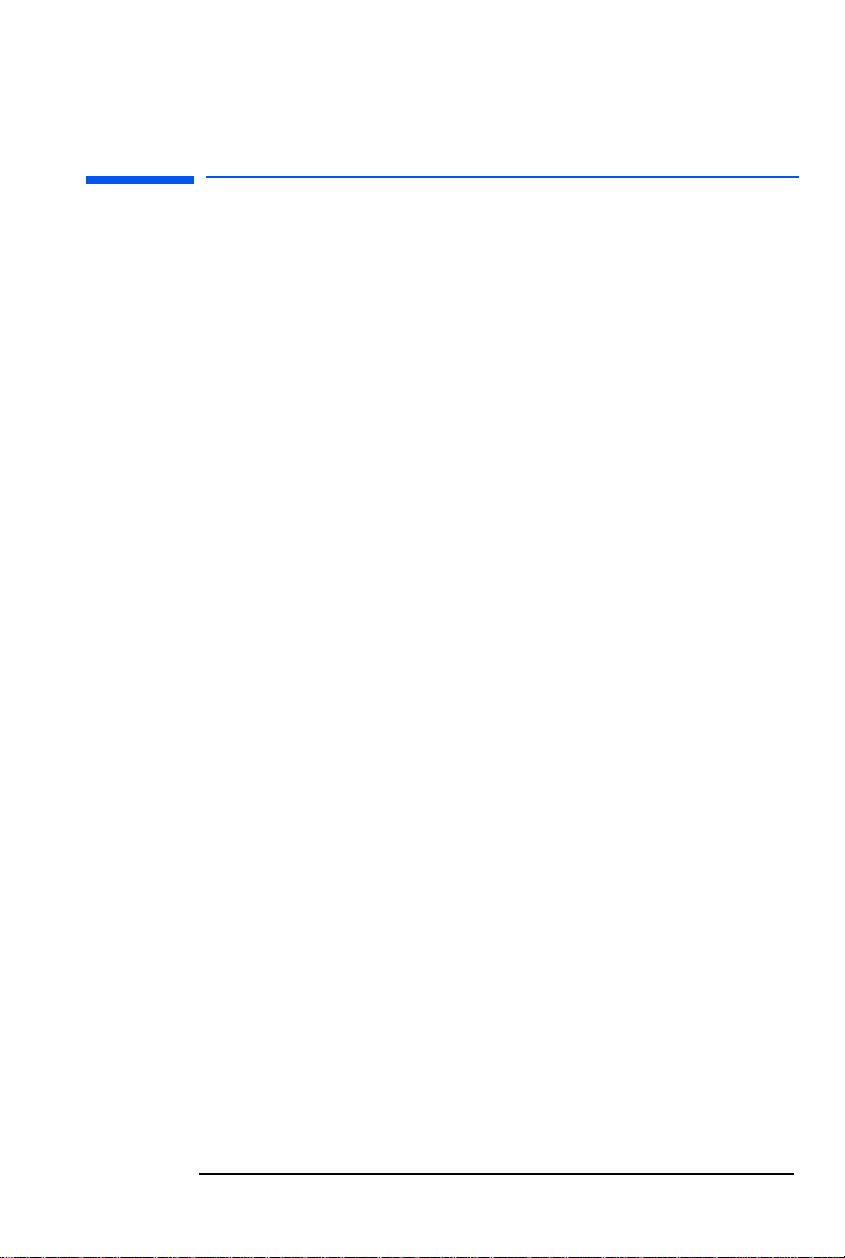
Monitor a colori HP da 21 pollici - Guida duso
Nuove caratteristiche del video
Nuove caratteristiche del video
Il video HP è un video FD Trinitron da 21 pollici (dimensione
immagine di 19,8 pollici), a colori, ad alta risoluzione e multisincrono,
cioè in grado di supportare una vasta gamma di modalità di
visualizzazione, e ottimizzato per limpiego con tutti i PC HewlettPackard.
Il video a colori HP presenta le seguenti caratteristiche:
• Tubo FD Trinitron da 21 pollici con immagine da 19,8 pollici e una
distanza tra punti di 0,24 mm per una grafica eccellente. Il
rivestimento antiriflesso serve a ridurre al minimo il riflesso.
• Supporto delle modalità video fino alla frequenza di rigenerazione
di 1800 x 1440 a 80 Hz.
• Regolazione dell'immagine con i menu di regolazione a video. Sono
previsti comandi di regolazione del colore e manipolazione
dellimmagine per ottimizzarne la qualità e la posizione.
• Sistema di gestione dell'alimentazione del video (standard
• Capacità plug-and-play (standard VESA DDC1/2B) che abilita il
• Compatibilità con gli standard ergonomici ISO 9241-3/-7/-8.
• Il video è conforme alle norme MPRII sui limiti massimi accettati
• Il video HP è conforme ai requisiti TCO99 (vedere TCO99 Ecology
• Il video porta la certificazione Blue Angel, che stabilisce lassenza
• HP garantisce la disponibilità di parti di ricambio per un periodo di
1
), controllato da PC HP adeguatamente configurati per la
VESA
riduzione automatica dei consumi. Come partner ENERGY2, HP ha
stabilito che il prodotto è conforme alle linee guida ENERGY STAR
sullefficienza energetica.
video a identificarsi su PC HP adeguatamente accessoriati.
per le emissioni elettriche e elettrostatiche stabiliti dal comitato
nazionale svedese per le misure e le verifiche.
Energy Emissions Ergonomics a pagina 36).
di cadmio dai tubi a raggi catodici.
5 anni dopo la fine della produzione del modello.
1. VESA è lassociazione per gli standard elettronici dei video.
2. ENERGY STAR è un marchio dellEPA (Environmental Protection Agency).
ItalianoEnglish 3

Monitor a colori HP da 21 pollici - Guida duso
Installazione del video
Installazione del video
Ubicazione del video
Appoggiare il video su una superificie piana e solida. Verificare che la
sede di lavoro non sia né troppo calda, né troppo umida e che non vi
siano fonti di campi elettromagnetici, tra cui trasformatori, motori ed
altri video.
Collegamento dei cavi
1 Prima di collegare i cavi, leggere le istruzioni allinizio di questo
manuale ed assicurarsi che il computer e il video siano spenti.
2 Collegare il cavo di ingresso del video (con connettore a 15 pin) a
una delle uscite video del computer. Usando entrambe le uscite è
possibile collegare due computer.
3 Stringere le viti a testa zigrinata che si trovano sul connettore.
4 Collegare il cavo di alimentazione al video.
5 Inserire il cavo di alimentazione nella presa di corrente.
Cavi del video
2
1
Cavi del video
Cavi di
alimentazione
NOTA Sul computer acquistato, il connettore video del computer potrebbe
trovarsi in posizione diversa da quella della figura (se necessario,
consultare la guida del computer).
4 EnglishItaliano

Monitor a colori HP da 21 pollici - Guida duso
Come installare i driver
Come installare i driver
Sistemi operativi Windows 95 o Windows 98:
Per sfruttare la funzione plug and play del sistema operativo
Windows 95/98, i video HP sono dotati di un driver che ne permette
la piena ottimizzazione.
Per installare il driver:
1 Fare clic sul pulsante 'Start'.
2 Selezionare 'Impostazioni' e poi 'Pannello di controllo'.
3 Fare doppio clic sullicona 'Schermo' e selezionare la scheda
'Impostazioni'.
4 Selezionare la scheda 'Proprietà avanzate'.
5 Selezionare la scheda 'Monitor' e poi il pulsante 'Cambia' per
selezionare il modello di Video HP in uso.
6 Fare clic sul pulsante 'Disco driver...' .
7 Fare clic sul pulsante 'Sfoglia...'.
8 Cercare e selezionare il file 'HPMON_XX.INF' nel CD-ROM nella
directory '\Driver'.
9 Premere sul pulsante 'OK' e selezionare il tipo di video nella casella
'Modelli' .
Il sistema operativo e il video HP sono impostati per funzionare nelle
condizioni ottimali.
Se la versione di Windows 95/98 è diversa o sono necessarie
informazioni più precise sullinstallazione, consultare il manuale
dellutente di Windows 95/98.
HP aggiorna regolarmente il driver HPMON_XX.INF ogni volta che
esce un video nuovo. Per scaricare la versione aggiornata, visitare il
sito Web di supporto dei video HP allindirizzo:
http://www.hp.com/go/monitorsupport
ItalianoEnglish 5
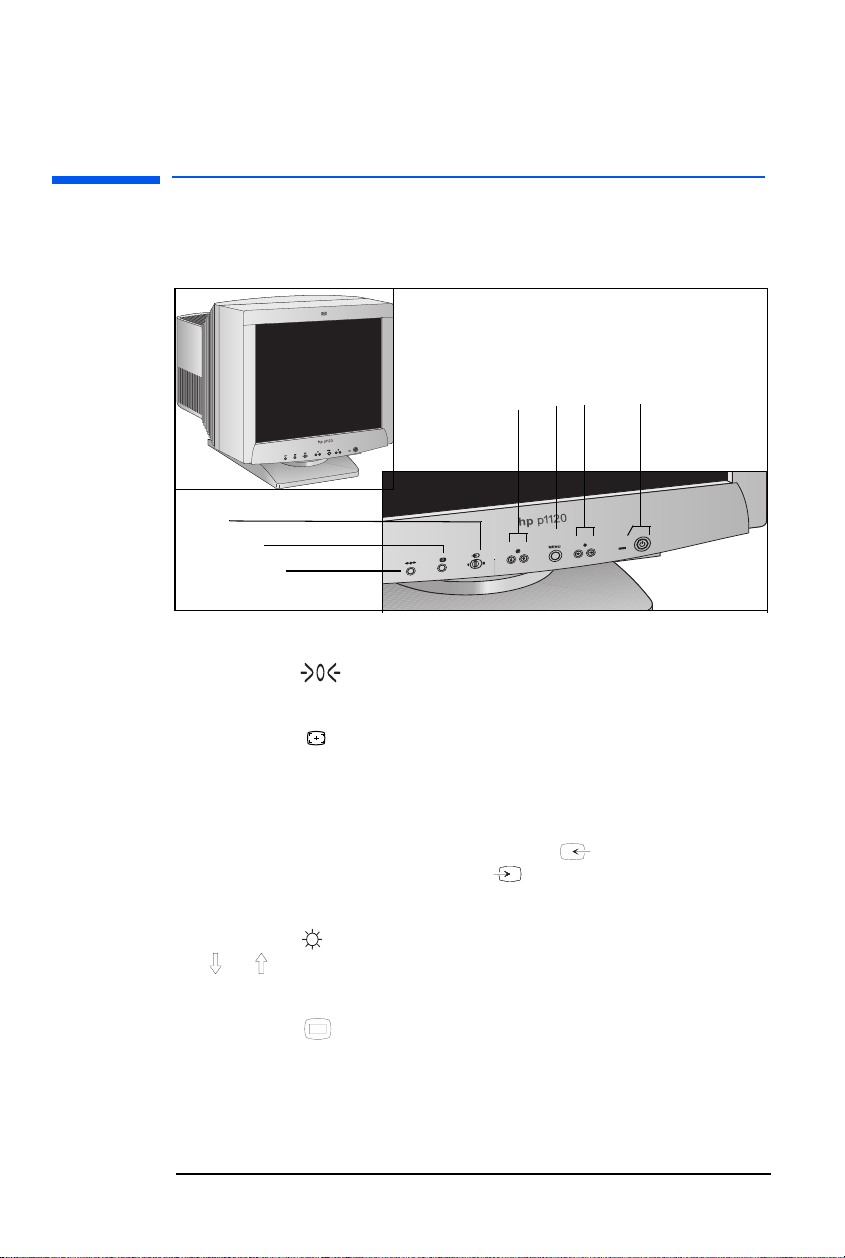
Monitor a colori HP da 21 pollici - Guida duso
Uso del video
Uso del video
Lillustrazione che segue mostra la posizione dei tasti funzione che
operano con il video.
➅
➃
➄
➆
➁
➀
Pulsante Ripristino
1 Il pulsante riporta il video alle regolazioni di fabbrica.
Pulsante Dimensionamento e centratura automatici
2 Il pulsante regola automaticamente le dimensioni e la
centratura dellimmagine.
Interruttore Ingresso
3 Linterruttore permette di scegliere fra il segnale di ingresso
INPUT 1 (connettore di ingresso video 1 : ) e il segnale INPUT
2 (connettore di ingresso video 2 ).
Pulsanti Luminosità
4 Il pulsante visualizza il menu Luminosità/Contrasto. I pulsanti
/ permettono di scegliere le voci del menu.
Pulsante Menu
5 Il pulsante visualizza il MENU principale.
6 EnglishItaliano
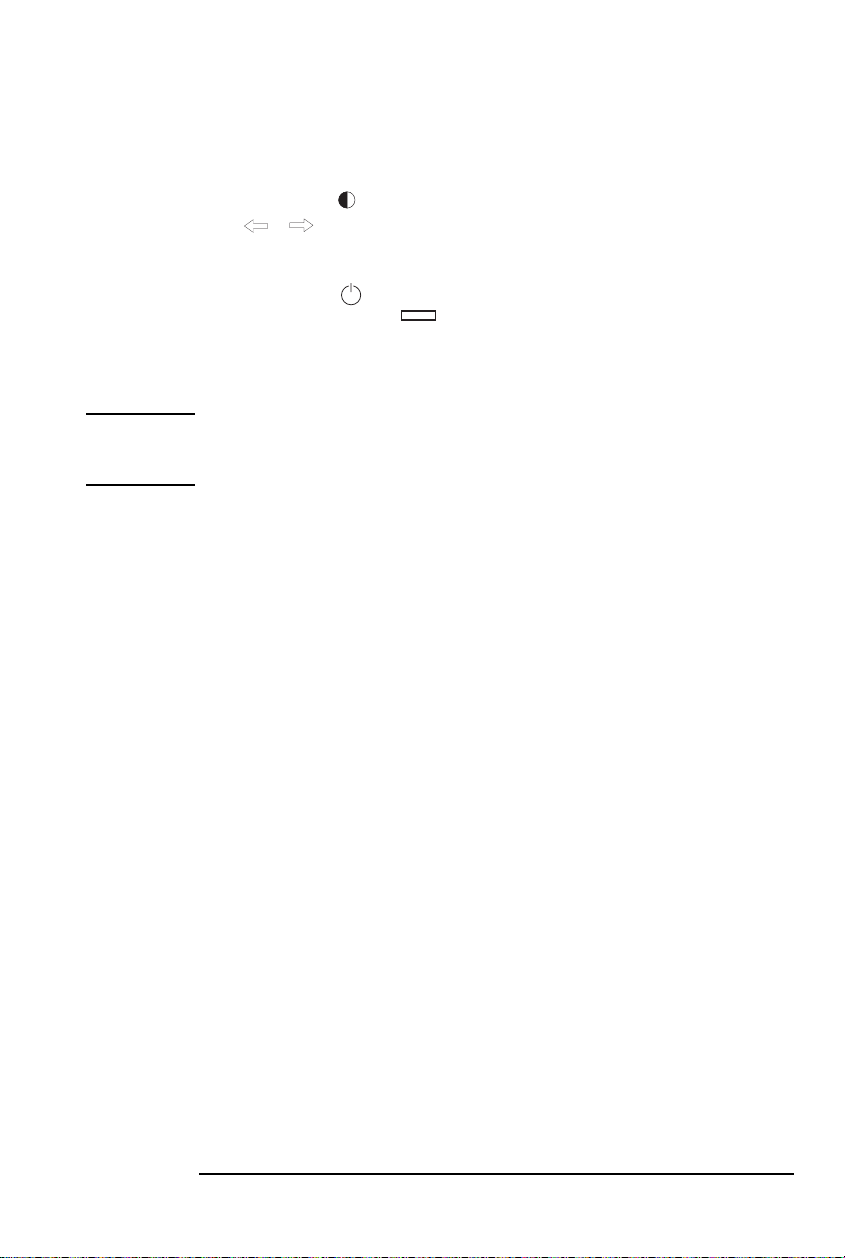
Monitor a colori HP da 21 pollici - Guida duso
Pulsanti Contrasto
6 Il pulsante visualizza il menu Luminosità/Contrasto. I pulsanti
/ permettono di effettuare le necessarie regolazioni.
Interruttore e indicatore di accensione
7 Il pulsante accende e spegne il video. Lindicatore
dellalimentazione si accende di colore verde quando il
monitor è acceso e lampeggia in verde o in arancione o rimane
acceso di colore arancione quando il video è in una delle modalità
di risparmio di energia.
NOTA Se la gestione dellalimentazione del computer funziona
correttamente, non è necessario accendere o spegnere il video poiché
loperazione viene eseguita automaticamente.
Uso del video
ItalianoEnglish 7

Monitor a colori HP da 21 pollici - Guida duso
Uso del video
Uso del menu a video
Quella che segue è una breve presentazione delluso del menu a video
e dei pulsanti
, /
e / .
Per visualizzare il MENU principale:
1 Premere il pulsante per visualizzare il menu.
Per selezionare il menu in cui si intendono eseguire delle regolazioni:
2 Premere i pulsanti / per evidenziare il menu desiderato quindi
premere il pulsante per selezionare la voce.
➨
Per eseguire le regolazioni:
3 Premere i pulsanti / per selezionare la voce da regolare.
4 Premere i pulsanti / per effetturare le regolazioni.
➨
Per chiudere il menu.
5 Premere il pulsante una volta per tornare al MENU principale
e due volte per tornare in visualizzazione normale. Non premendo
alcun pulsante, il menu si chiude automaticamente dopo circa 30
secondi.
8 EnglishItaliano
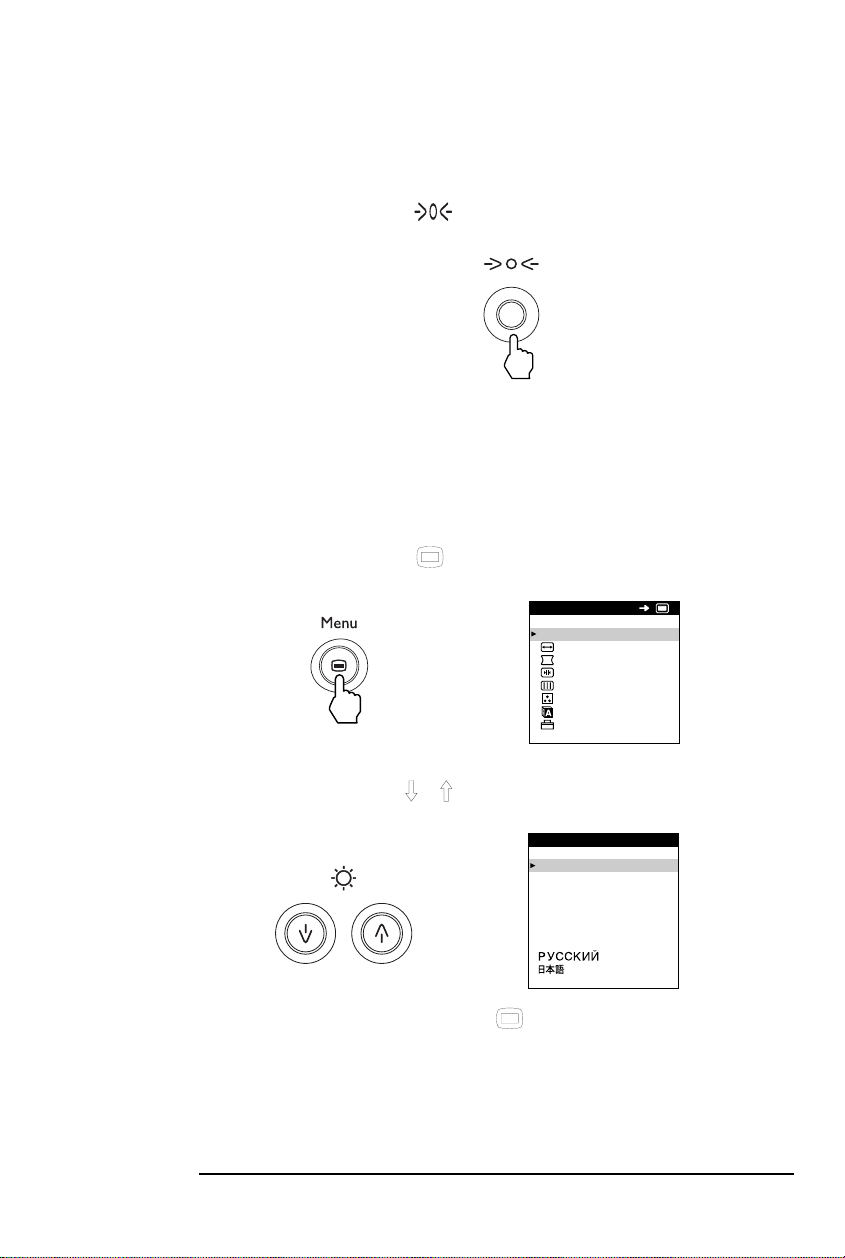
Monitor a colori HP da 21 pollici - Guida duso
Uso del video
Ripristino delle regolazioni
1 Premere il pulsante (Reset). Per maggiori informazioni sul
ripristino delle regolazioni, vedere a pagina 23.
Selezione della lingua dei menu a video
I menu a video sono disponibili nelle seguenti lingue: inglese,
francese, tedesco, spagnolo, italiano, olandese, svedese, russo e
giapponese. Limpostazione predefinita è la lingua inglese.
Per selezionare la lingua desiderata
1 Premere il pulsante .
➨
2 Premere i pulsanti
per evidenziare LANGUAGE.
/
➨
3 Premere di nuovo il pulsante
MENU
USCI TA
DIMENS / CENT RO
GEOMETR IA
CONVERGENZ A
SCHERMO
COLORE
LANGUAGE
OPZ I ON I
LANGUAGE
ENGL I SH
FRANÇA I S
DEUTSCH
ESPAÑOL
ITALIANO
NEDERL ANDS
SVENSKA
OK
ItalianoEnglish 9
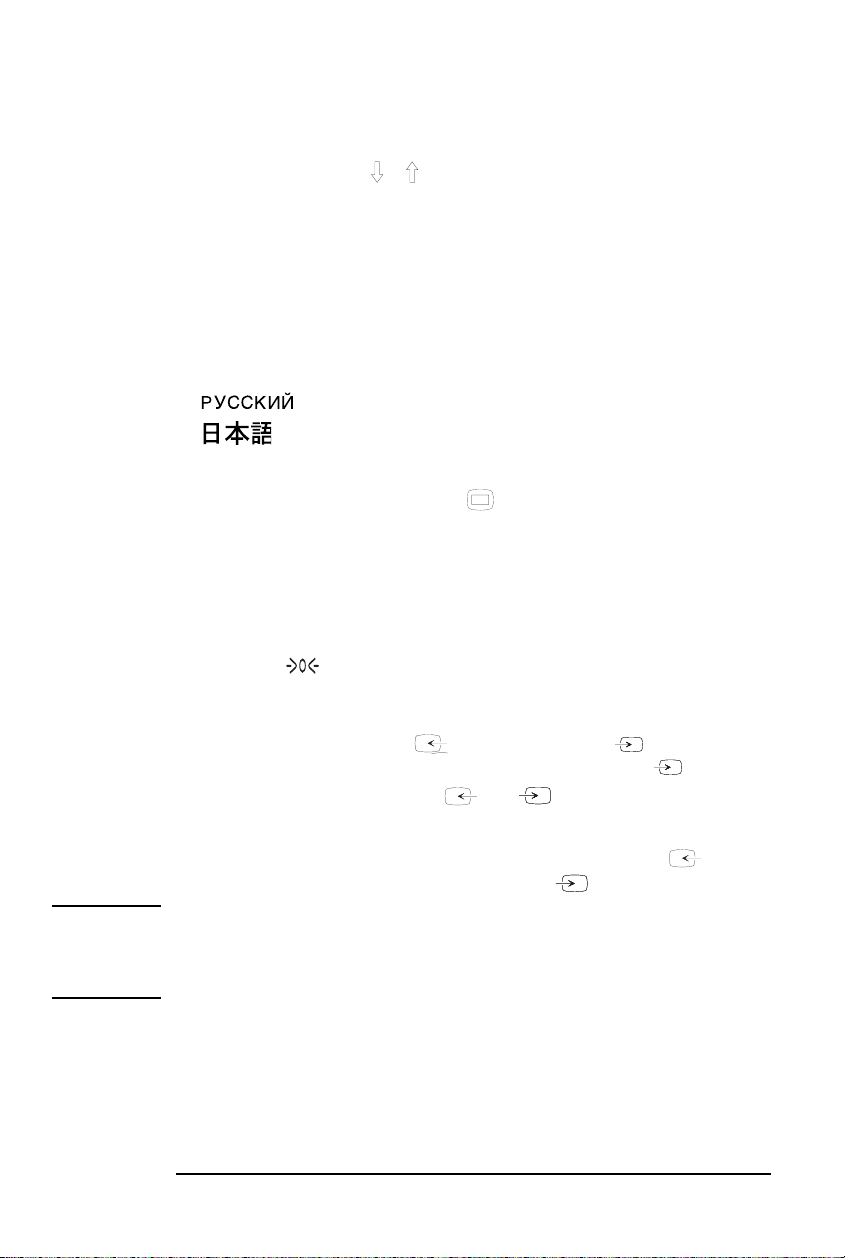
Monitor a colori HP da 21 pollici - Guida duso
Uso del video
4 Premere i pulsanti / per selezionare la lingua fra:.
• ENGLISH
• FRANÇAIS:
• DEUTSCH:
• ESPAÑOL:
• ITALIANO:
• NEDERLANDS:
• SVENSKA:
• :
• :
Per chiudere il menu
1 Premere una volta il pulsante per ritornare al MENU
principale, premerlo due volte per ritornare al modo di
visualizzazione normale. Se non si preme alcun tasto, il menu verrà
chiuso automaticamente dopo circa 30 secondi.
Per ripristinare linglese
2 Durante la visualizzazione del menu LANGUAGE, premere il
pulsante (Reset).
Selezione del segnale di ingresso
A questo video è possibile collegare due computer usando i
connettori ingresso video 1 e ingresso video 2 . Per
selezionare uno dei due computer, usare linterruttore .
1 Spostare linterruttore su 1 o 2
2 Sullo schermo per 3 secondi appare il connettore selezionato.
3 Appare a video INPUT 1 (connettore ingresso video 1 o
INPUT 2 (connettore di ingresso video 2 .
NOTA Se nessun segnale viene inviato al connettore selezionato, sullo
schermo appare il messaggio NO SEGNALE INGRESSO. Dopo alcuni
secondi, il monitor entra nel modo di risparmio energetico. In tal caso,
selezionare laltro connettore.
10 EnglishItaliano
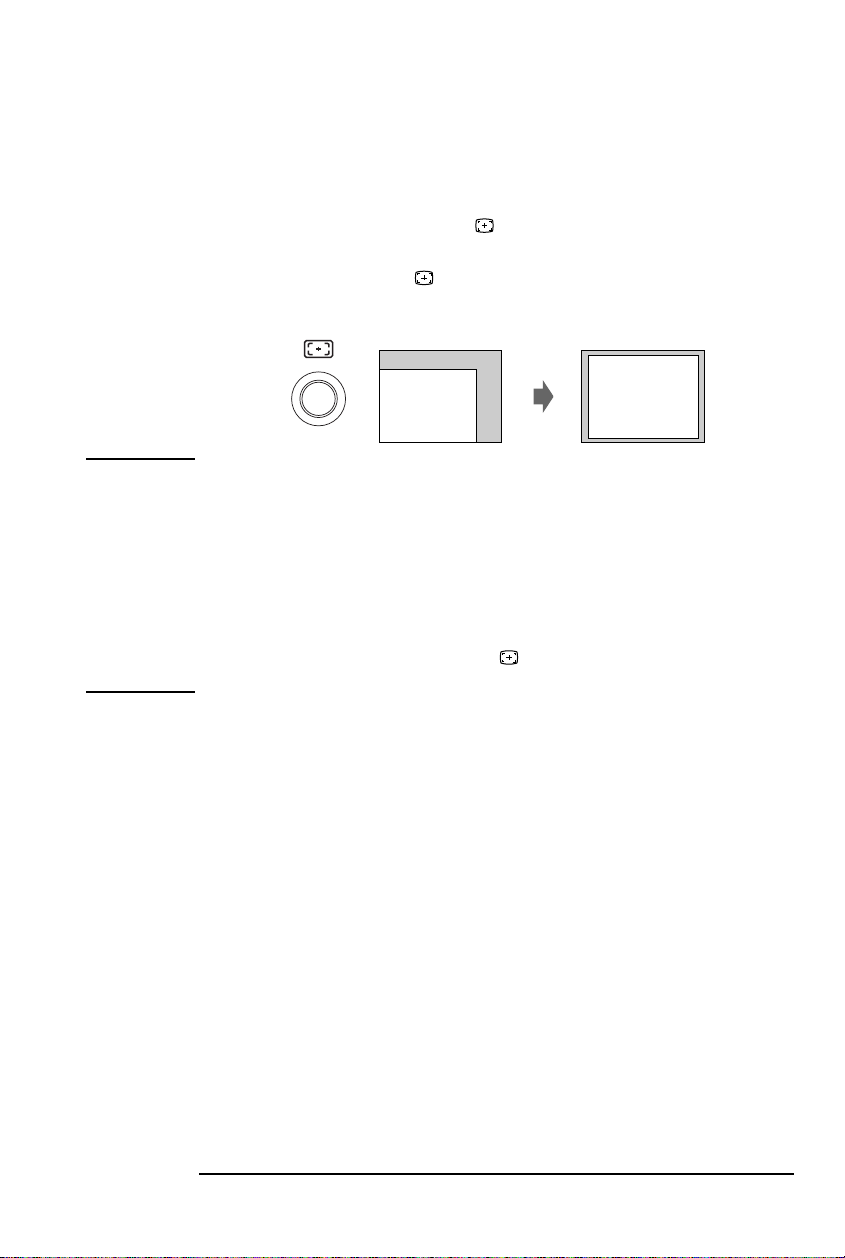
Monitor a colori HP da 21 pollici - Guida duso
Uso del video
Ridimensionamento e centratura automatici dellimmagine
Limmagine può essere facilmente regolata in modo da riempire lo
schermo premendo il pulsante (ridimensionamento e centratura
automatici).
1 Premere il pulsante .
Limmagine va a riempire automaticamente lo schermo.
NOTA Utilizzare questa funzione con computer su cui è possibile visualizzare
le immagine con le stesse dimensioni dello schermo. Questa funzione
potrebbe non funzionare correttamente se il colore di sfondo è scuro
o se limmagine di ingresso non riempie lo schermo fino ai bordi.
Le immagini con rapporto di formato di 5:4 (risoluzione: 1280 x 1024,
1600 x 1280) vengono visualizzate nella loro risoluzione reale senza
riempire lo schermo fino ai bordi.
Quando viene premuto il pulsante limmagine visualizzata si muove
per alcuni secondi. Non si tratta di un malfunzionamento del monitor.
ItalianoEnglish 11

Monitor a colori HP da 21 pollici - Guida duso
Personalizzazione del video
Personalizzazione del video
È possibile effettuare numerose regolazioni relative al monitor
utilizzando i menu a video.
Spostamento fra i menu
1 Per visualizzare il MENU principale, premere il pulsante .
MENU
USCI TA
DI MENS / CENT RO
GEOMETR IA
CONVERGENZ A
SCHERMO
COLORE
LANGUAGE
OPZ I ON I
OK
2 Usare i pulsanti / e per scegliere uno dei menu seguenti.
3 Scegliere USCITA per chiudere il menu.
Uscita
Seleziona USCITA per chiudere il menu.
Dimensionamento/Centratura
Scegliere il menu DIMENS/CENTRO per
regolare le dimensioni, la centratura o lo
zoom dellimmagine.
Geometria
Scegliere il menu GEOMETRIA per
regolare la rotazione e la forma
dellimmagine.
DI MENS / CENTRO
26
GEOMETR I A
26
Convergenza
Seleziona il menu CONVERGENZA per
regolare la convergenza orizzontale e
verticale dellimmagine.
12 EnglishItaliano
CONVERGENZA
TOP
BOT
26

Monitor a colori HP da 21 pollici - Guida duso
LANDING
26
SCHERMO
SMAGNET.
SI
OPZ IONI
Schermo
Seleziona il menu SCHERMO per regolare
la qualità dellimmagine.
È possibile regolare la purezza del colore
(nei 4 angoli) e leffetto di cancellazione
moiré.
Personalizzazione del video
Colore
Seleziona il menu COLORE per
COLORE
FAC I LE ESPERTO s BGR
regolare la temperatura del colore
dellimmagine. Da usare per fare
corrispondere i colori a quelli
dellimmagine stampata.
Language
Seleziona il menu LANGUAGE per adottare
la lingua desiserata per i menu a video.
Opzione
Seleziona il menu OPZIONI per regolare le
opzioni del video seguenti:
• smagnetizzazione dello schermo
• modifica della posizione del menu a
video
• blocco dei comandi
5000K 6500K 930 K0
RIPR I ST INO
COLORE SI
LANGUAGE
ENGL I SH
FRANÇA I S
DEUTSCH
ESPAÑOL
ITALIANO
NEDERL ANDS
SVENSKA
50 K00
ItalianoEnglish 13
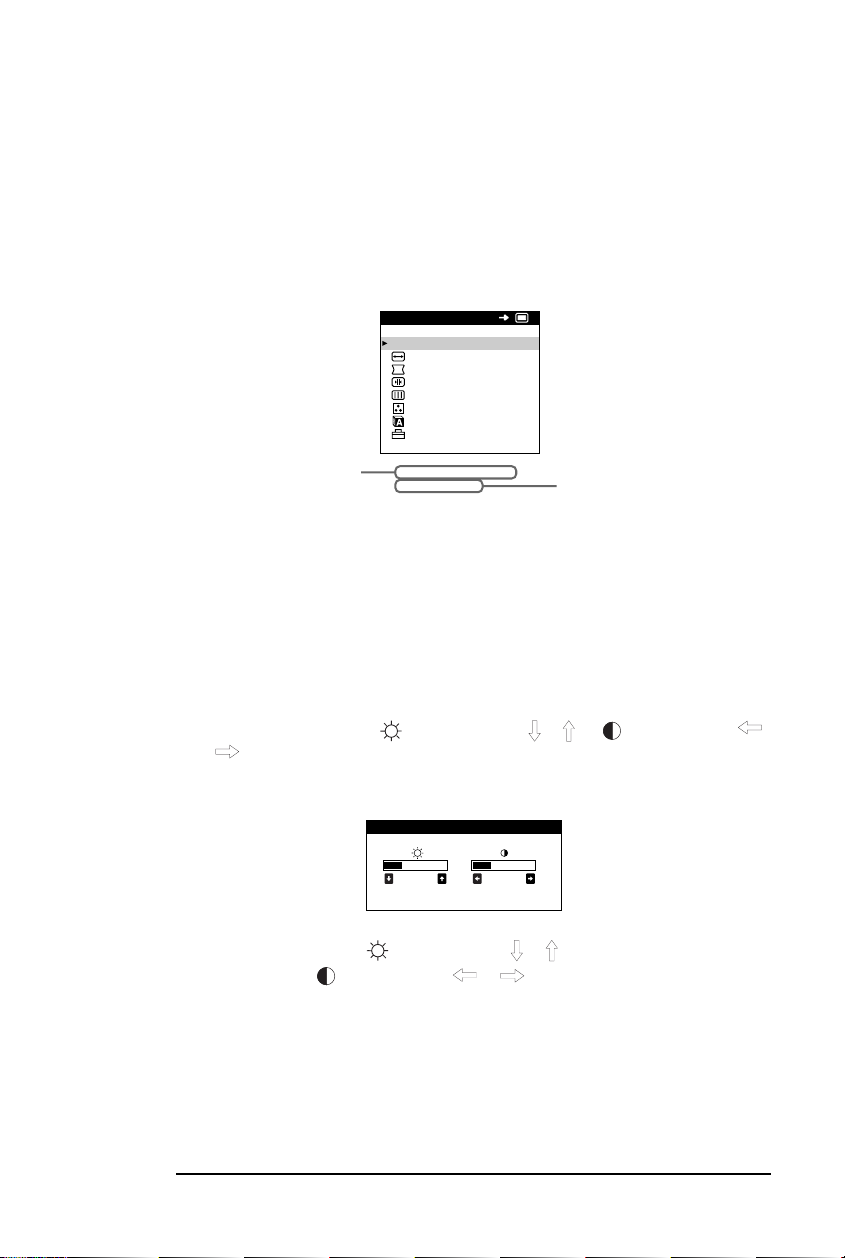
Monitor a colori HP da 21 pollici - Guida duso
Personalizzazione del video
Visualizzazione del segnale di ingresso corrente
Le frequenze verticali e orizzontali del segnale di ingresso corrente
vengono visualizzate nel MENU principale. Se il segnale corrisponde
ad uno dei modi preimpostati in fabbrica del monitor, viene
visualizzata anche la risoluzione.
OK
Risoluzione del
segnale di
ingresso corrente
Frequenze verticali e
orizzontali del segnale
di ingresso corrente
MENU
USCI TA
DIMENS / CENT RO
GEOMETR IA
CONVERGENZ A
SCHERMO
COLORE
LANGUAGE
OPZ I ON I
68.7kHz/ 85Hz
1024x 768
Regolazione della luminosità e del contrasto
È possibile regolare la luminosità e il contrasto tramite il menu
LUMINOSITA/CONTRASTO.
Queste impostazioni vengono memorizzate nella memoria per i
segnali inviati dal connettore di ingresso correntemente selezionato.
1 Premere il pulsante (luminosità) / o (contrasto)
/ .
Comparirà a video il menu LUMINOSITA/CONTRASTO.
LUMI NOS I TA / CONTRASTO
26 26
2 Premere i pulsanti (luminosità) / per regolare la
luminosità o (contrasto) / per regolare il contrasto.
14 EnglishItaliano
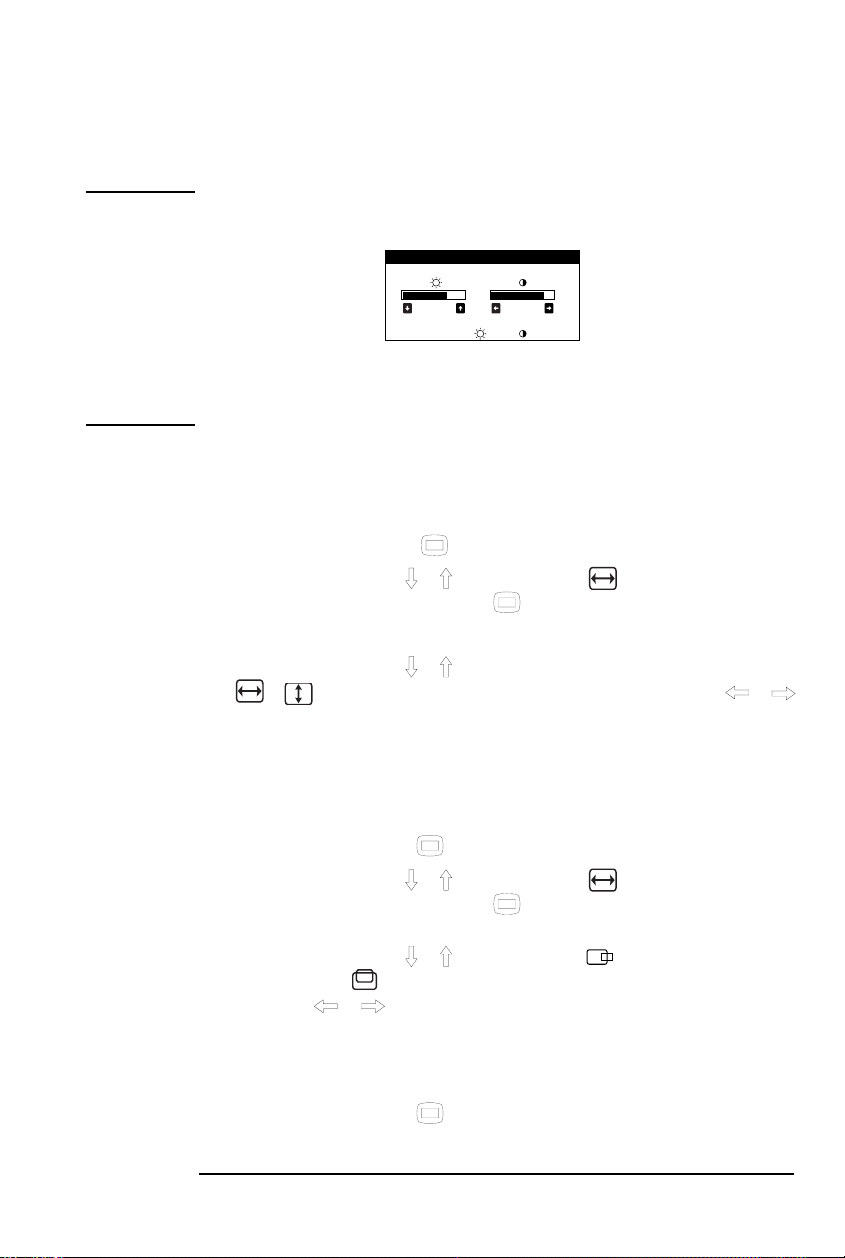
Monitor a colori HP da 21 pollici - Guida duso
Personalizzazione del video
Se si utilizza la modalità sRGB
NOTA Se si seleziona il modo sRGB tramite il menu COLORE, sullo schermo
appare il seguente menu LUMINOSITA/CONTRASTO.
LUMI NOS I TA / CONTRASTO
56 76
sRGB : 5 6 76
Per altre informazioni sulluso della modalità sRGB vedere a pagina 21.
Il menu scompare automaticamente dopo circa 3 secondi.
Regolazione delle dimensioni dellimmagine
(DIMENS/CENTRO)
Limpostazione è memorizzata per il segnale di ingresso corrente.
1 Premere il pulsante . Compare il MENU principale.
2 Premere i pulsanti / per evidenziare DIMENS/CENTRO e
premere di nuovo il pulsante .
Compare il menu DIMENS/CENTRO.
3 Premere i pulsanti / per selezionare la regolazione orizzontale
o per la regolazione verticale; premere i pulsanti /
per cambiare le dimensioni.
Regolazione della centratura dellimmagine
(DIMENS/CENTRO)
Limpostazione è memorizzata per il segnale di ingresso corrente.
1 Premere il pulsante . Compare il MENU principale.
2 Premere i pulsanti / per evidenziare DIMENS/CENTRO e
premere di nuovo il pulsante . Appare il menu
DIMENS/CENTRO.
3 Premere i pulsanti / per selezionare per la regolazione
orizzontale o per la regolazione verticale. Premere quindi i
pulsanti / per regolare la centratura.
Ingrandimento o riduzione dellimmagine (ZOOM)
Limpostazione è memorizzata per il segnale di ingresso corrente.
1 Premere il pulsante . Compare il MENU principale.
ItalianoEnglish 15
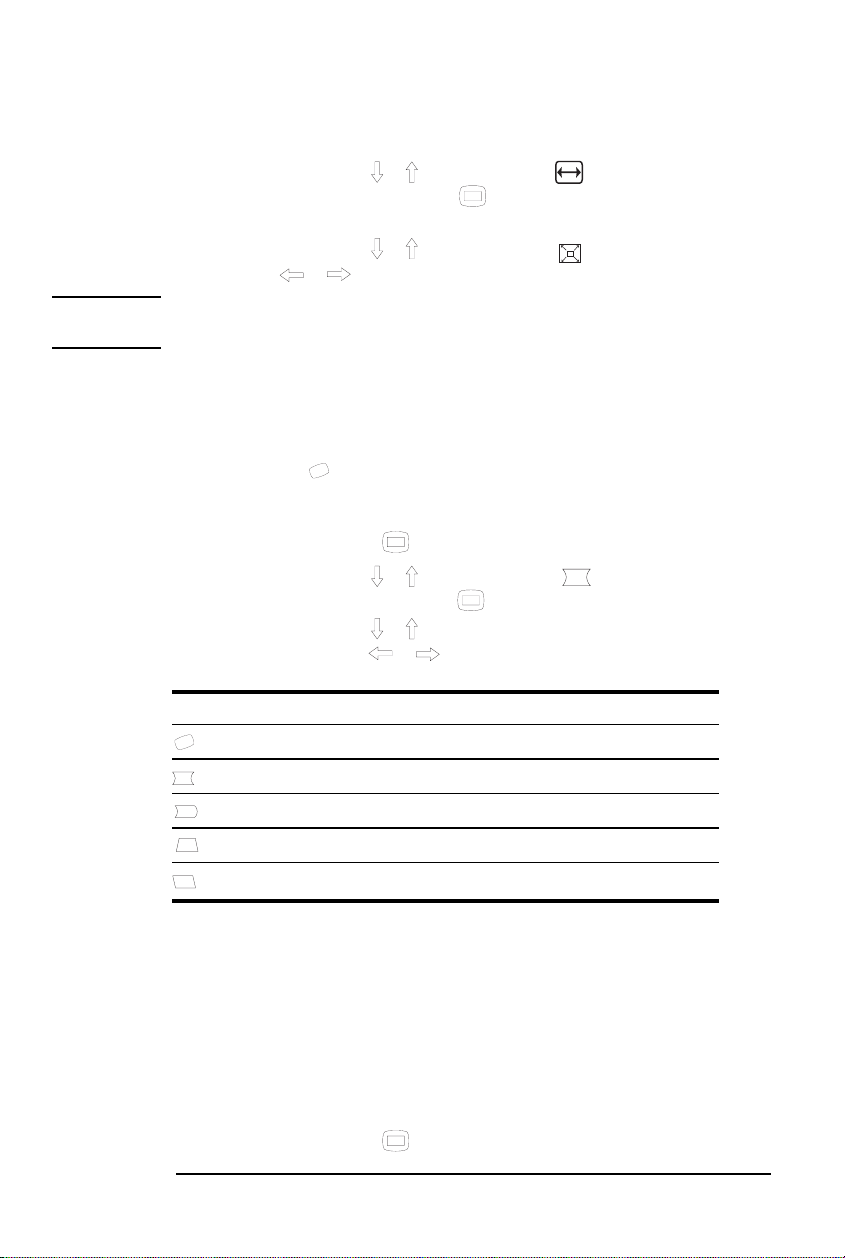
Monitor a colori HP da 21 pollici - Guida duso
Personalizzazione del video
2 Premere i pulsanti / per evidenziare DIMENS/CENTRO e
premere di nuovo il pulsante . Appare il menu
DIMENS/CENTRO.
3 Premere i pulsanti / per selezionare (zoom) e premere i
pulsanti / per ingrandire o ridurre l’immagine.
NOTA Quando le dimensioni verticali o orizzontali raggiungono i valori
massimi, la regolazione si blocca.
Regolazione della forma dellimmagine (GEOMETRIA)
Le regolazioni in GEOMETRIA permettono di intervenire sulla
rotazione e la forma dellimmagine.
Limpostazione (rotazione) è conservata in memoria per tutti i
segnali di ingresso. Tutte le altre impostazioni sono conservate in
memoria solo per il segnale in ingresso corrente.
1 Premere il pulsante . Compare il MENU principale.
2 Premere i pulsanti / per evidenziare GEOMETRIA e
premere di nuovo il pulsante . Compare il menu GEOMETRIA.
3 Premere i pulsanti / per selezionare la regolazione quindi
premere i pulsanti / per effettuare le modifiche desiderate.
Selezionare Per
Ruotare limmagine.
Espandere o contrarre i bordi dellimmagine.
Spostare i bordi dellimmagine verso sinistra o verso destra.
Regolare la larghezza dellimmagine nella parte superiore dello schermo.
Spostare limmagine a sinistra o a destra nella parte superiore.
Regolazione della convergenza (CONVERGENZA)
Le impostazioni del menu CONVERGENZA consentono di regolare la
qualità dellimmagine agendo sullallineamento dei segnali dei colori
rosso, verde e blu.
Se vengono visualizzate ombre rosse o blu attorno ai caratteri o alle
linee, è sufficiente regolare la convergenza.
Queste impostazioni vengono memorizzate nella memoria per tutti i
segnali di ingresso.
1 Premere il pulsante . Compare il MENU principale.
16 EnglishItaliano
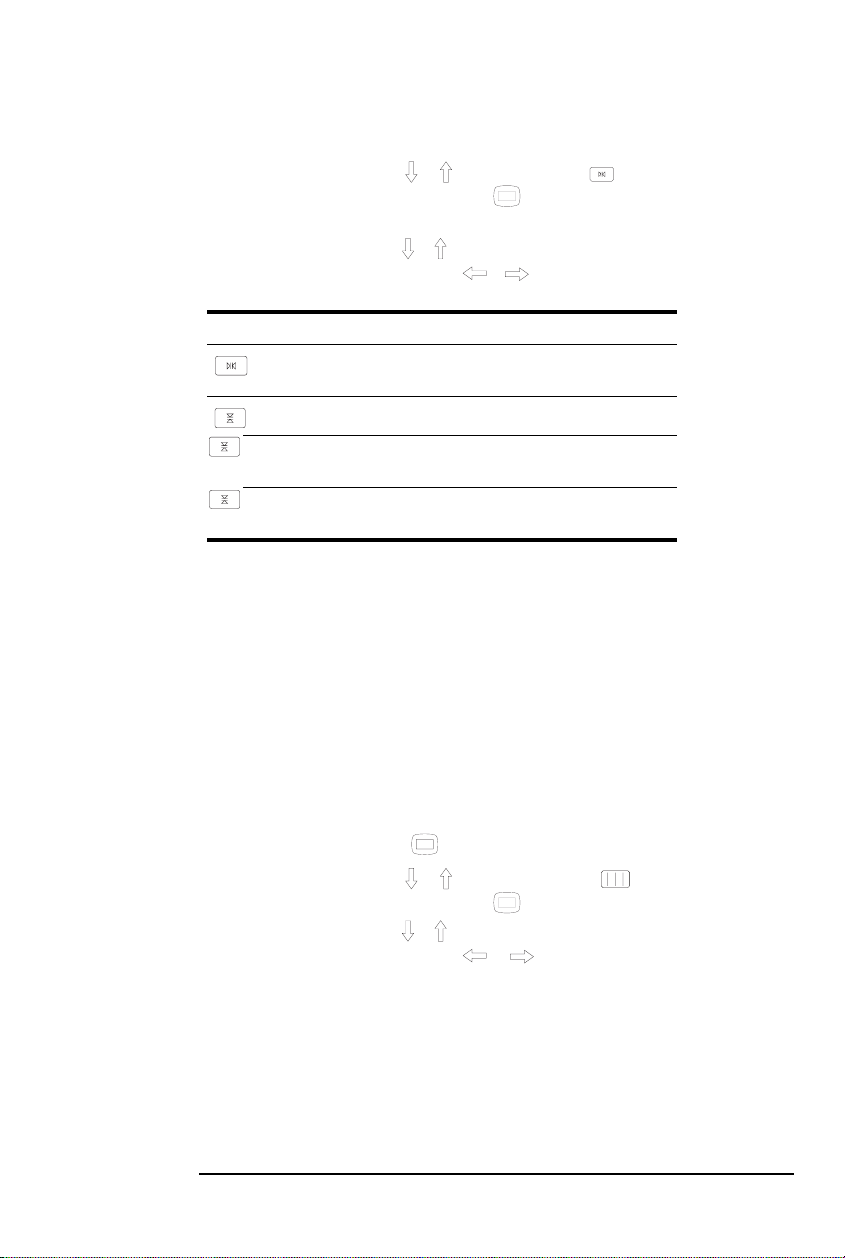
Monitor a colori HP da 21 pollici - Guida duso
Personalizzazione del video
2 Premere i pulsanti / per evidenziare CONVERGENZA e
premere di nuovo il pulsante . Compare il menu
CONVERGENZA.
3 Premere i pulsanti / per selezionare la regolazione desiderata
quindi premere i pulsanti / per le effettive modifiche.
Selezionare Per
TOP
V CONVER TOP
BOT
V CONVER BOTTOM
Spostare le ombre rosse o blu in senso
orizzontale.
Spostare le ombre rosse o blu in senso verticale.
Spostare le ombre blu o rosse in senso verticale
nella parte superiore dello schermo.
Spostare le ombre blu o rosse in senso verticale
nella parte inferiore dello schermo.
Regolazione della qualità dellimmagine (SCHERMO)
Il menu SCHERMO consente di regolare la qualità dellimmagine
tramite il controllo delleffetto moiré e della purezza del colore.
• Se il colore appare irregolare negli angoli dello schermo, regolare
la purezza del colore.
• Se sullo schermo appaiono disturbi ellittici o ondulati, annullare
leffetto moiré.
Le impostazioni ELIMINA MOIRE e REGOLAZ. MOIRE vengono
memorizzate nella memoria per il segnale di ingresso corrente. Tutte
le altre impostazioni vengono memorizzate nella memoria per tutti i
segnali di ingresso.
1 Premere il pulsante . Compare il MENU principale.
2 Premere i pulsanti / per evidenziare SCHERMO e
premere di nuovo il pulsante . Compare il menu SCHERMO.
3 Premere i pulsanti
per selezionare la regolazione desiderata
/
quindi premere i pulsanti / per le effettive modifiche.
ItalianoEnglish 17

Monitor a colori HP da 21 pollici - Guida duso
Personalizzazione del video
Selezionare Per
LANDING
LANDING
LANDING
LANDING
ELIMINA MOIRE
REGOLAZ. MOIRE
Ridurre al minimo le irregolarità del colore nella
parte superiore sinistra dello schermo.
Ridurre al minimo le irregolarità del colore nella
parte superiore destra dello schermo.
Ridurre al minimo le irregolarità del colore nella
parte inferiore sinistra dello schermo.
Ridurre al minimo le irregolarità del colore nella
parte inferiore destra dello schermo.
Impostare la funzione di eliminazione delleffetto
moiré su SI o NO.
REGOLAZ.MOIRE) appare nel menu se si
seleziona SI.
Regolare il grado di eliminazione delleffetto moiré
fino a ridurlo al minimo.
NOTA Leffetto moiré è un tipo di interferenza naturale che produce leggere
linee ondulate sullo schermo. Questo effetto può verificarsi a causa
dellinterferenza tra il motivo dellimmagine sullo schermo e il motivo
a punti di fosforo sul monitor.
Esempio di effetto moiré
NOTA Limmagine potrebbe diventare sfocata se si imposta su SI lopzione
ELIMINA MOIRE.
Regolazione del colore dellimmagine (COLORE)
Le impostazioni del menu COLORE consentono di regolare la
temperatura di colore dellimmagine modificando il livello del colore
del campo del colore bianco. I colori appaiono rossastri se la
temperatura è bassa e bluastri se la temperatura è alta. Questa
regolazione risulta utile per far corrispondere i colori del monitor ai
colori di unimmagine stampata.
18 EnglishItaliano
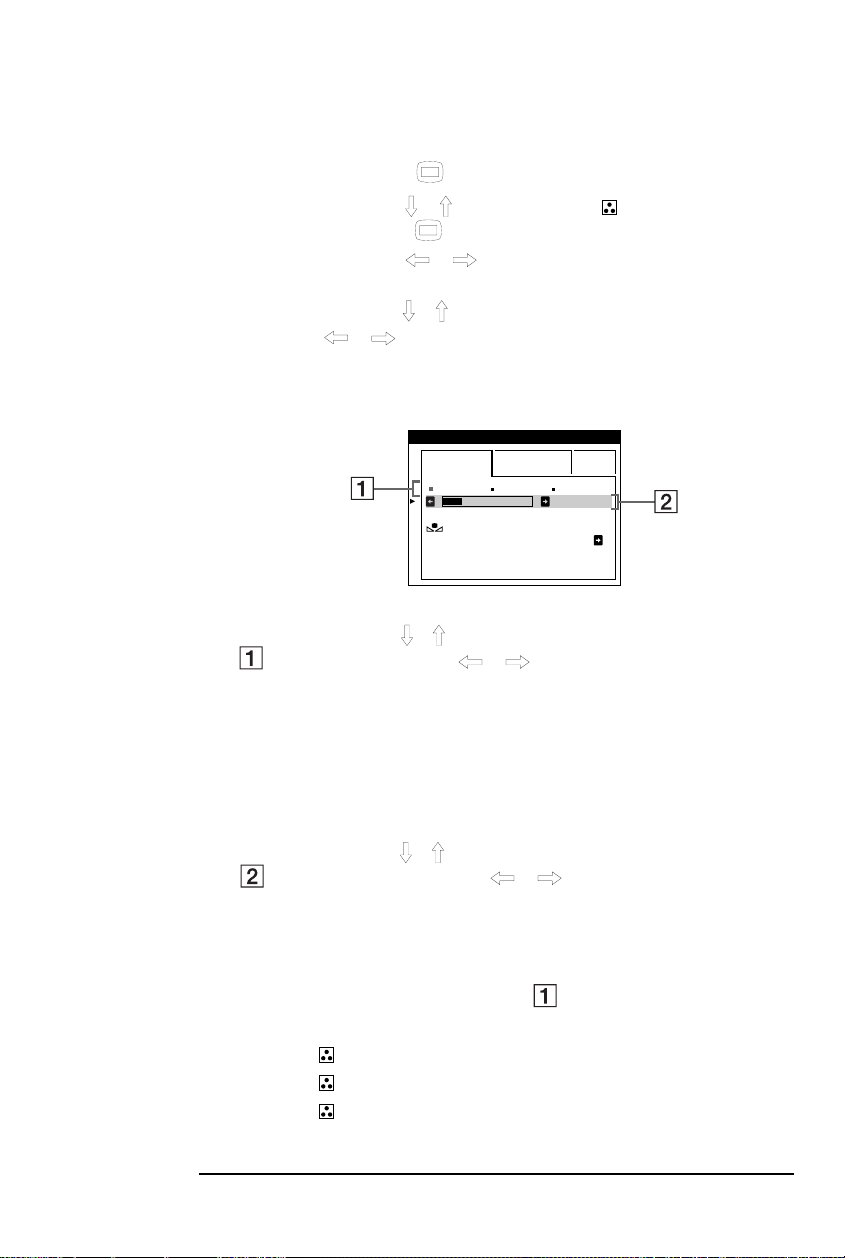
Monitor a colori HP da 21 pollici - Guida duso
Personalizzazione del video
1 Premere il pulsante . Compare il MENU principale.
2 Premere i pulsanti /
per evidenziare COLORE e premere
di nuovo il pulsante . Compare il menu COLORE.
3 Premere i pulsanti / per selezionare la modalità. Le
regolazioni sono di tre tipi: FACILE, ESPERTO e sRGB.
4 Premere i pulsanti /
per selezionare la regolazione e premere
i pulsanti / per effettuare le modifiche. Per regolare il
modo selezionato, eseguire le istruzioni riportate di seguito.
Modalità FACILE
COLORE
FAC I LE ESPERTO s BGR
5000K 6500K 930 K0
RIPR I ST INO
COLORE SI
1 Premere i pulsanti / per selezionare la temperatura del colore
e premere i pulsanti / per regolare.
Le temperature di colore predefinite sono 5000K, 6500K e 9300K.
Poiché limpostazione predefinita è 9300K, i bianchi cambieranno
da una tinta bluastra ad una tinta rossastra abbassando la
temperatura a 6500K e 5000K.
50 K00
2 Se occorre effettuare la sintonia fine della temperatura del colore.
Premere i pulsanti / per selezionare la temperatura del colore
e poi premere i pulsanti / per effettuare la sintonia
fine della temperatura del colore.
Se si effettua la sintonia fine della temperatura di colore, le nuove
impostazioni del colore vengono memorizzate per ciascuna delle
tre temperature di colore e la voce del menu a video cambia nel
modo seguente:
• [5000K]t[ 1]
• [6500K]t[ 2]
• [9300K]t[ 3]
ItalianoEnglish 19
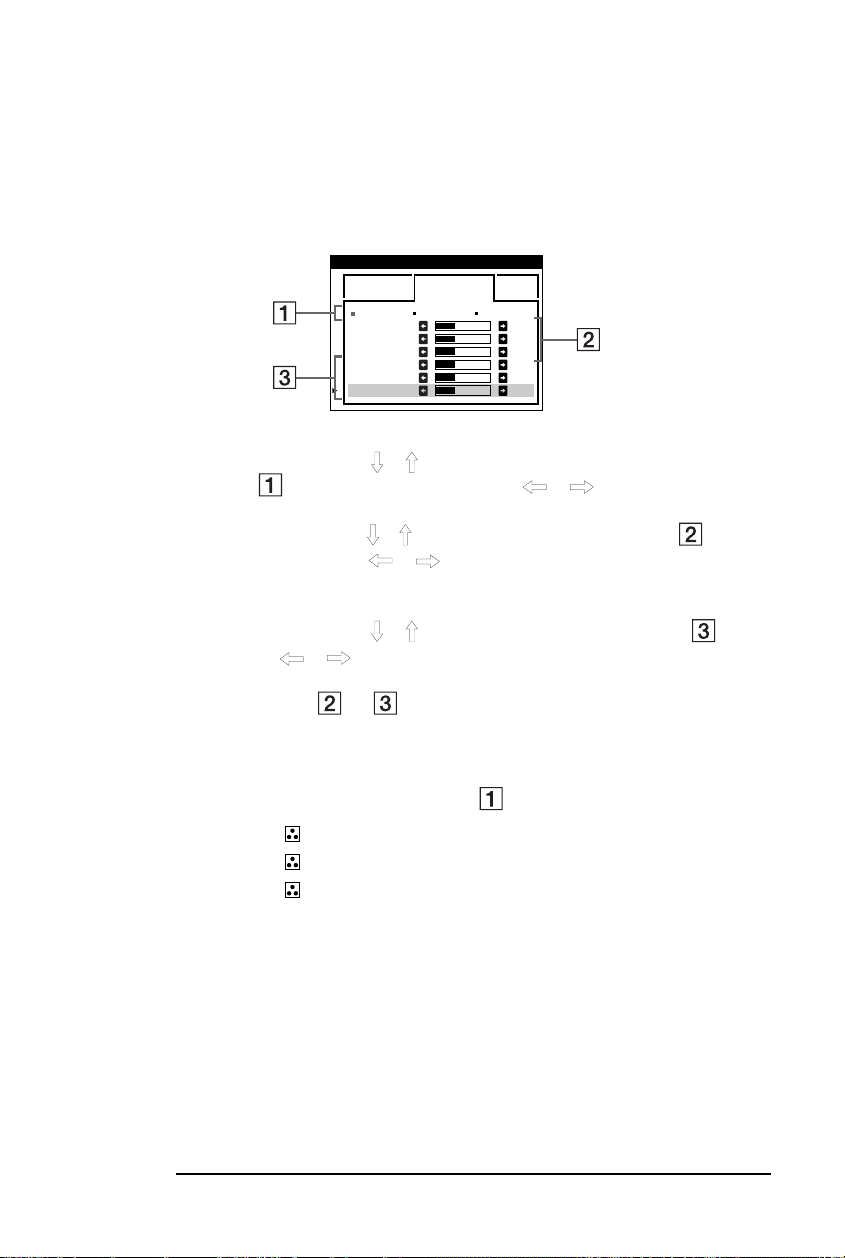
Monitor a colori HP da 21 pollici - Guida duso
Personalizzazione del video
Modalità ESPERTO
È possibile effettuare ulteriori e più precise regolazioni del colore
selezionando la modalità ESPERTO.
COLORE
FAC I LE ESPERTO s BGR
5000K 6500K 930 K0
R BIAS 05
V BIAS 05
B BIAS 05
RGAIN 05
VGAIN 05
BGAIN 05
1 Premere i pulsanti / per selezionare la temperatura del
colore
quindi premere i pulsanti / per sceglierne una.
2 Premere i pulsanti / per selezionare la regolazione
quindi
premere i pulsanti / per regolare la voce BIAS (livello di
nero). Vengono regolate così le aree scure dellimmagine.
3 Premere i pulsanti / per selezionare la regolazione poi i
pulsanti / per regolare la voce GAIN (livello di bianco).
Vengono regolate così le aree chiare dellimmagine.
Modificando e
è possibile modificare il componente R
(rosso), G (verde), B (blu) del segnale di ingresso.
Effettuando la sintonia fine della temperatura di colore, le nuove
impostazioni vengono memorizzate per ciascuna delle tre
temperature di colore e la voce del menu a video cambia in:
• [5000K]t[ 1]
• [6500K]t[ 2]
• [9300K]t[ 3]
Impostazione della temperatura colore per ogni connettore ingresso video
È possibile impostare la sintonia fine della temperatura di colore
nella modalità FACILE o ESPERTO per ciascun connettore di
ingresso video (INPUT 1 e INPUT 2).
1 Selezionare lo stesso modo di regolazione e la stessa temperatura
di colore nel menu COLORE sia per INPUT 1 che per INPUT 2.
2 Sintonia fine della temperatura di colore in ciascun menu per
INPUT 1 e INPUT 2. Le impostazioni vengono memorizzate in
memoria per ciascun connettore di INPUT 1 e INPUT 2.
20 EnglishItaliano

Monitor a colori HP da 21 pollici - Guida duso
Personalizzazione del video
Modalità sRGB
Limpostazione del colore sRGB è un protocollo del colore standard
industriale progettato per mettere in correlazione i colori stampati e
visualizzati delle apparecchiature per computer sRGB compatibili.
Per regolare i colori in base al profilo sRGB, selezionare
semplicemente il modo sRGB nel menu COLORE. Tuttavia, per
visualizzare correttamente i colori sRGB (γ=2,2, 6500K), è necessario
impostare il computer sul profilo sRGB e regolare la luminosità ( )
e il contrasto sui valori visualizzati nel menu (per maggiori
informazioni su come modificare la luminosità ( ) e il contrasto,
vedere a pagina 14.
NOTA Assicurarsi che il computer e gli altri dispositivi collegati (ad esempio
una stampante) siano sRGB compatibili.
COLORE
FAC I LE ESPERTO s BGR
:56 :76 PER s BGR
RIPR I ST INO
COLORE SI
Ripristino dei colori tramite i menu FACILE o sRGB
I colori della maggior parte dei monitor tendono a diventare
gradualmente opachi nel corso degli anni. La funzione RIPRISTINO
COLORE contenuta nei menu FACILE e sRGB consente di
ripristinare il livello di qualità di fabbrica originale dei colori. La
sezione seguente spiega come ripristinare i colori del monitor tramite
il menu FACILE.
1 Premere i pulsanti / per selezionare la modalità FACILE o
sRGB.
2 Premere prima i pulsanti / per selezionare (RIPRISTINO
COLORE) e poi il pulsante . Durante il processo di ripristino
dei colori (circa 2 secondi), limmagine scompare. Una volta che il
colore è stato ripristinato, limmagine appare di nuovo sullo
schermo.
NOTA Prima di utilizzare questa funzione, il monitor deve rimanere nel modo
di funzionamento normale (lindicatore di alimentazione è illuminato
in verde) per almeno 30 minuti. Se il monitor entra nel modo di
risparmio energetico, riportare il monitor nel modo di funzionamento
normale e attendere 30 minuti finché il monitor non è pronto.
ItalianoEnglish 21

Monitor a colori HP da 21 pollici - Guida duso
Personalizzazione del video
Per mantenere il monitor nel modo di funzionamento normale per 30
minuti senza interruzioni, è necessario regolare le impostazioni del
modo di risparmio energetico del computer. Se il monitor non è
pronto, appare il messaggio visibile nella figura. Lefficacia di questa
COLORE
FAC I LE ESPERTO s BGR
5000K 6500K 930 K0
RIPRISTINO
COLORE
PRONTO
DOPO R I SCALD .
50 K00
funzione diminuisce gradualmente con lusura del cinescopio a colori.
Altre opzioni (OPZIONI)
È possibile effettuare la smagnetizzazione manuale del monitor,
modificare la posizione del menu e bloccare i comandi.
1 Premere il pulsante . Compare il MENU principale.
2 Premere i pulsanti / per evidenziare OPZIONI e premere
di nuovo il pulsante . Compare il menu OPZIONI.
3 Premere i pulsanti / per selezionare la regolazione desiderata
ed effettuare le necessarie regolazioni seguendo le istruzioni.
Smagnetizzazione dello schermo
Il monitor viene smagnetizzato automaticamente quando viene
attivata lalimentazione.
Per smagnetizzare il monitor:
1 Premere i pulsanti / per selezionare (SMAGNET.). Quindi
premere il pulsante .
2 Lo schermo viene smagnetizzato per circa 2 secondi. Nel caso in
cui sia necessario un secondo ciclo di smagnetizzazione, attendere
almeno 20 minuti per ottenere un risultato migliore.
Modifica della posizione del menu
Si modifica la posizione del menu quando copre unimmagine.
Per modificare la posizione del menu a video:
Premere i / pulsanti per selezionaret (POSIZ MENU
ORIZZ) per la regolazione orizzontale o (POSIZ MENU VERT)
per la regolazione verticale quindi premere i pulsanti / per
spostare i menu a video.
22 EnglishItaliano

Monitor a colori HP da 21 pollici - Guida duso
Personalizzazione del video
Blocco dei comandi
Per proteggere i dati di regolazione bloccando i comandi:
Premere i pulsanti / per selezionare (BLOCCO MENU)
quindi premere il pulsante per selezionare SI.
NOTA Funzioneranno solo linterruttore di accensione , USCITA e
(BLOCCO MENU) del menu OPZIONI. Qualsiasi altra voce venga
selezionata, sullo schermo apparirà il contrassegno .
Per sbloccare i comandi
Ripetere la procedura sopra descritta e impostare (BLOCCO
MENU) su NO.
Ripristino delle regolazioni
Questo monitor dispone dei tre metodi di ripristino descritti di
seguito. Per ripristinare le regolazioni, usare il tasto (reset).
Ripristino di una sola voce di regolazione
Usare i pulsanti , / per selezionare la regolazione da
ripristinare e premere il pulsante (reset).
Ripristino di tutti i dati di regolazione per il segnale di ingresso corrente
Premere il pulsante (reset) quando a video non compaiono
menu.
Si noti che con questo metodo non vengono ripristinati:
• la lingua per il menu a video
• la modalità di regolazione nel menu COLORE (FACILE,
ESPERTO, sRGB)
• la posizione del menu a video
• il blocco dei comandi.
Ripristino di tutti i dati di regolazione per tutti i segnali di ingresso
Premere e tenere premuto il pulsante (reset) per più di due
secondi.
NOTA Il pulsante (reset) non funziona se
impostato su SI.
(BLOCCO MENU) è
ItalianoEnglish 23

Monitor a colori HP da 21 pollici - Guida duso
Personalizzazione del video
Riduzione dellaffaticamento visivo
Per evitare lo sfarfallio e ridurre laffaticamento visivo, utilizzare la
frequenza di aggiornamento più alta supportata con la risoluzione
scelta. Si consiglia di utilizzare una frequenza di aggiornamento di 85
Hz. La frequenza di aggiornamento dellimmagine è il numero di volte
in cui viene ridisegnata ogni secondo.
Riduzione del consumo di energia elettrica
Se il PC supporta il sistema di gestione del consumo energetico del
video VESA (disponibile su molti PC HP), è possibile ridurre al
minimo il consumo di energia elettrica del video. Sono disponibili due
modalità di risparmio energetico:
1
• La modalità di sospensione
10W). In questa modalità, l'indicatore luminoso sul pannello
frontale del video è di colore ambra.
2
• Modalità di attesa
(consumo uguale o inferiore a 1W). In questa
modalità, il LED luminoso sul pannello frontale è di colore ambra.
Per impostare la modalità di risparmio del consumo energetico,
consultare il manuale del PC. Se il monitor non visualizza alcuna
immagine, controllare la spia luminosa sul pannello frontale. Il video
potrebbe essere in modalità risparmio energetico.
(con consumo uguale o inferiore a
Modalità video supportate
Il video supporta le modalità riportate nella tabella e alcune modalità
video intermedie, con le quali limmagine deve essere ottimizzata
usando i controlli di regolazione nel pannello frontale. Tutte le
modalità sono non interlacciate. Questo video è compatibile GTF*.
Modalità predefinite:
Risoluzione Frequenza di refresh/Hz
640 x 400 70
640 x 480 60, 85
800 x 600 85
1024 x 768 75, 85
1280 x 1024 75, 85
1600 x 1200 GTF* 85
1800 x 1440 80
1. La modalità di sospensione viene attivata quando il sincronismo verticale è interrotto dal
controller video.
2. La modalità di attesa viene attivata quando il sincronismo orizzontale e verticale è interrotto
dal controller video.
3. GTF (General Timing Formula).
24 EnglishItaliano

Monitor a colori HP da 21 pollici - Guida duso
Risoluzione dei problemi
Risoluzione dei problemi
Prima di contattare Hewlett-Packard controllare quanto segue:
Se a video appaiono delle linee sottili (cavi di smorzamento)
Queste linee sullo schermo sono normali per il monitor Trinitron e
non rappresentano un problema di funzionamento. Sono lombra dei
cavi di smorzamento usati per stabilizzare la griglia di apertura,
visibili soprattutto quando lo sfondo dello schermo è chiaro (di solito
bianco). La griglia di apertura è lelemento essenziale del cinescopio
a colori Trinitron, perché consente una maggiore illuminazione dello
schermo e quindi unimmagine più chiara e dettagliata.
Cavi di smorzamento
Messaggi a video
In caso di problemi con il segnale di ingresso, sullo schermo appare
uno dei seguenti messaggi.
Se a video appare il messaggio NO SEGNALESINGRESSO
INFORMAZIONI
MON I TOR ESEGUE
INPUT 1 :
NO SE GNALES I NGRESSO
ACT IVARE CON I L PC
CONTROLL AR SELE TTO ER
DI INGRESSO
CONTROLL ARE SEGNA LE
WH I T E
RED
GREEN
BLUE
1 Connettore selezionato.
Questo messaggio indica il connettore correntemente selezionato
(INPUT 1 o INPUT 2).
2 Condizione del segnale di ingresso
NO SEGNALEINGRESSO. Il messaggio indica assenza di segnale o
assenza di segnale da parte del connettore selezionato.
ItalianoEnglish 25
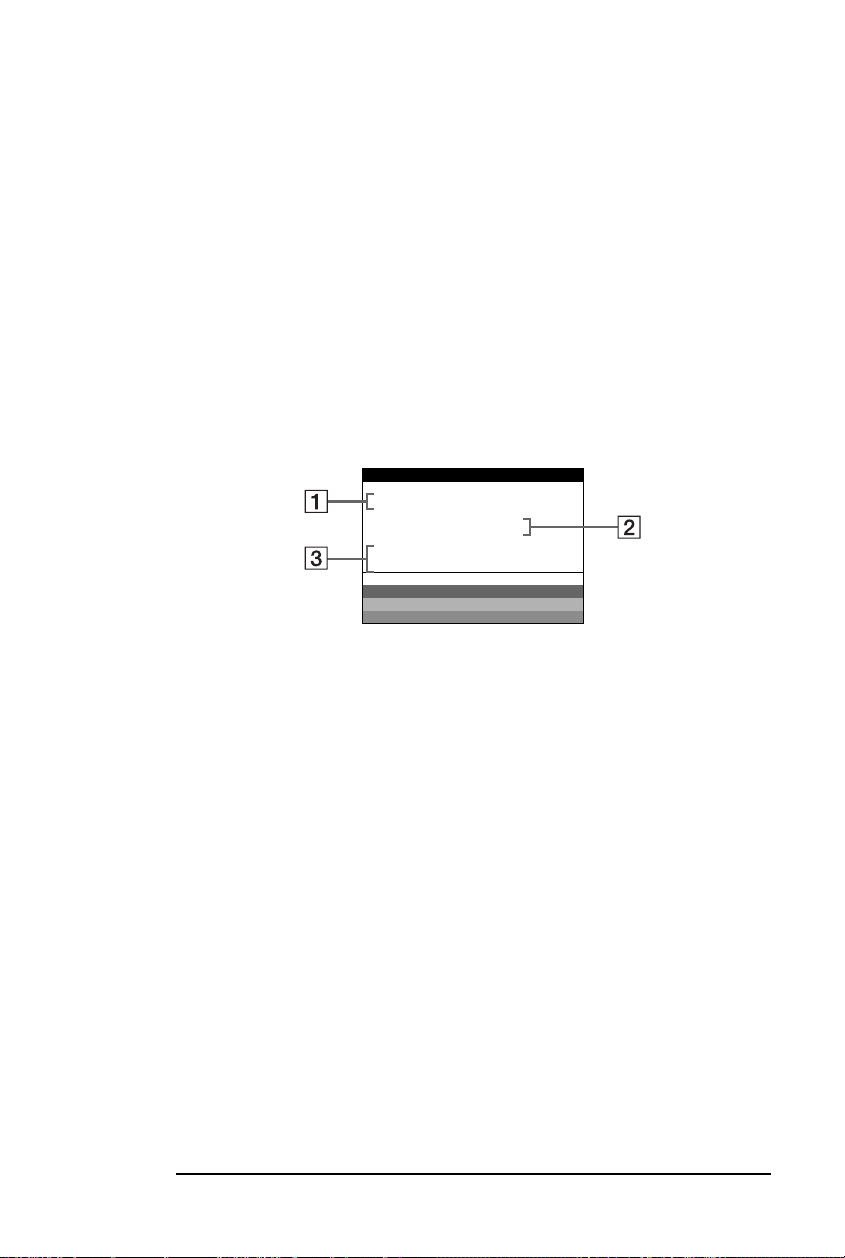
Monitor a colori HP da 21 pollici - Guida duso
Risoluzione dei problemi
3 Interventi possibili
Sullo schermo possono apparire uno o più messaggi.
• Se appare il messaggio ACTIVARE CON IL PC, premere un tasto
qualsiasi e verificare che la scheda grafica del computer sia inserita
saldamente nellalloggiamento per bus previsto.
• Se appare il messaggio CONTROLLARE SELETTORE DI
INGRESSO, modificare il segnale di ingresso (pagina 10).
• Se appare il messaggio CONTROLLARE SEGNALE, controllare
che il monitor sia correttamente collegato al computer (pagina 4).
Se a video appare il messaggio FUORI GAMMA SCANS
INFORMAZIONI
MON I TOR ESEGUE
INPUT 1:130.0kHz/ H57z
FUORI GAMMA SCANS
MOD IF ICARE T EMP .
SEGN .
WH I T E
RED
GREEN
BLUE
Connettore selezionato e frequenze del segnale di ingresso corrente
Questo messaggio indica il connettore correntemente selezionato
(INPUT 1 o INPUT 2). Se il monitor riconosce le frequenze del
segnale di ingresso corrente, vengono anche visualizzate le frequenze
orizzontali e verticali.
Condizione del segnale di ingresso
FUORI GAMMA SCANS
Questo messaggio indica che il segnale di ingresso non è supportato
tra le caratteristiche tecniche del monitor.
Intervento possibile
Sullo schermo appare il messaggio MODIFICARE TEMP. SEGN. Se si
è sostituito un monitor vecchio con questo monitor, ricollegare il
monitor vecchio. Quindi regolare la scheda grafica del computer in
modo che la frequenza orizzontale sia compresa tra 30 e 121 kHz e la
frequenza verticale sia compresa tra 48 e 160 Hz.
26 EnglishItaliano

Monitor a colori HP da 21 pollici - Guida duso
Risoluzione dei problemi
Nessuna immagine e LED spento.
• Controllare che il video sia su ON.
• Controllare che il cavo di alimentazione sia collegato in modo
corretto.
• Controllare che la presa elettrica sia collegata.
• Verificare la funzionalità del video su un altro PC impostato con la
risoluzione del video supportata.
Nessuna immagine e LED acceso.
• Controllare che il video non sia in modalità risparmio energetico.
• Provare a cambiare lingresso video.
• Regolare il contrasto e la luminosità con Menu usando i pulsanti di
regolazione.
• Controllare che il PC sia acceso.
• Controllare che il cavo video non abbia pin piegati.
• Verifichare che il video funzioni.
I colori non sono puri
• Smagnetizzare il video.
• Spegnere il video e riaccenderlo dopo 30 minuti.
Limmagine non è centrata
• Regolare limmagine tramite Menu usando i pulsanti di
regolazione.
Limmagine è sfuocata
• Usare la funzione Richiamo.
• Ridurre il contrasto in Menu usando i pulsanti di regolazione.
• Riportare a zero la riduzione delleffetto di moiré.
ItalianoEnglish 27

Monitor a colori HP da 21 pollici - Guida duso
Specifiche tecniche
Specifiche tecniche
Dimensioni 21, dimensione immagine 19,8
TUBO IMMAGINE
INTERFACCIA
FREQUENZA DI
SCANSIONE
RISOLUZIONE MAX
RISOLUZIONE
CONSIGLIATA:
RISCALDAMENTO
FREQUENZA DI PIXEL
Max
DIMENSIONI IMMAGINE
GESTIONE
ALIMENTAZIONE
FONTE DI
ALIMENTAZIONE
FUNZIONAMENTO
STOCCAGGIO
SPEDIZIONE
con IMBALLO
DIMENSIONI DEL
CABINET
PESO
BASE
INCLINABILE/GIREVOLE
Distanza fra punti 0,24 mm
Superficie dello schermo Rivestimento antiriflesso
Tubo video con connettore mini D-SUB da 15 pin
Orizzontale 30 - 121kHz
Verticale 48 - 160 Hz
1800 x 1440 (80 Hz)
1600 x 1200 (85 Hz)
30 minuti per raggiungere il livello ottimale delle prestazioni
<300 mega Hertz MHz
Dimensione standard: 388 (L)
Dimensione massima: 402 (L) × 301 (A)mm
Acceso 145W (max) LED verde fisso
Modalità standby 15W (max) LED ambra/verde lampeggiante
Modalità pausa10W (max) LED ambra/verde lampeggiante
Attivo spento 1W (max) LED ambra fisso
Spento 0W LED spento
AC da 90 a 264 V, 50/60 Hz (corrente massima) 2A
Temperatura
Umidità dal 10% RH al 80% RH (senza cond.)
Temperatura da 0
Umidità dal 5% RH al 90% RH (senza cond.)
Temperatura: da - 40
Umidità dal 5% RH al 95%
491 (A) 498 (L) 478 (P) mm circa
32 kg circa
Angolo di inclinazione da - 5
Angolo di rotazione da - 90° a +90
antistatico
×
291 (A)mm
da 10
°
C a 40 °C
°
C a 60 °C
°
a +60
°
a +15
°
°
RH (senza cond.)
°
°
28 EnglishItaliano

Monitor a colori HP da 21 pollici - Guida duso
Pulizia e manutenzione
Pulizia e manutenzione
Non appoggiare nessun oggetto sul video, per non bloccare le uscite
di ventilazione e provocare il surriscaldamento. Non introdurre o
lasciar cadere liquidi nel video. Per prolungare la durata del video e
non danneggiare il tubo dellimmagine (es.: fosfori bruciati perché la
stessa immagine è rimasta a lungo sullo schermo), si consiglia di:
• Usare il sistema di gestione del consumo energetico dello schermo
(sui PC HP) o uno screen saver.
• Non tenere impostati a lungo al massimo livello il contrasto e la
luminosità.
• Se non si dispone di un sistema di gestione del consumo energetico
né di uno screen saver, spegnere il video o ridurre la luminosità e
il contrasto al minimo quando non si utilizza il video.
Lo schermo dispone di un rivestimento antiriflesso e antistatico. Per
evitare di danneggiarlo, usare per la pulizia un normale detergente
per vetri di uso domestico. Eseguire la pulizia come segue:
1 Spegnere il video e staccare la presa (tirare la spina, non il cavo).
2 Inumidire un panno di cotone con la soluzione detergente e pulire
delicatamente lo schermo. Non spruzzare direttamente il
detergente sullo schermo per evitare la penetrazione del liquido.
3 Asciugare con un panno di cotone pulito e morbido. Non usare
soluzioni detergenti contenenti fluoruro, acidi o alcali.
Per evitare danni al rivestimento antiriflesso, non usare tessuti ruvidi,
sostanze alcaline, polveri o solventi abrasivi come lalcool o la benzina
Informazioni sulla sicurezza ambientale
HP è seriamente impegnata nella protezione ambientale. Questo
video HP è stato progettato nel rispetto delle norme ambientali.
HP recupera i vecchi video per riciclarli al termine della loro vita
utile. In base a un programma di riciclaggio attuato in vari paesi, il
materiale raccolto viene inviato alle sedi di riciclaggio dellHP in
Europa e negli Stati Uniti dove viene riutilizzato il massimo numero
di componenti e riciclato il resto. Particolare attenzione viene
riservata alle batterie e alle sostanze tossiche, ridotte in componenti
innocui mediante un opportuno processo chimico. Per maggiori
informazioni su questo programma, rivolgersi al proprio rivenditore o
allufficio vendite HP più vicino.
ItalianoEnglish 29

Monitor a colori HP da 21 pollici - Guida duso
Garanzia hardware
Garanzia hardware
PARTE I - Garanzia hardware generale HP
Generalità
Questo certificato di garanzia hardware per il video HP garantisce al cliente i
diritti espliciti della garanzia HP, in qualità di costruttore.
PER LE VENDITE AL DETTAGLIO IN AUSTRALIA E NUOVA ZELANDA: I
TERMINI DI GARANZIA CONTENUTI IN QUESTO DOCUMENTO, SALVO
NEI LIMITI CONSENTITI DALLA LEGGE, NON ELCLUDONO, LIMITANO O
MODIFICANO, MA INTEGRANO I DIRITTI LEGALI RICONOSCIUTI NELLA
VENDITA DI QUESTO PRODOTTO AL CLIENTE.
LE LEGGI LOCALI VIGENTI POSSONO RICONOSCERE DIRITTI DI
GARANZIA DIVERSI. IN QUESTO CASO IL RIVENDITORE AUTORIZZATO
HP O LUFFICIO VENDITE E ASSISTENZA DI HP POSSONO DARE
INFORMAZIONI DETTAGLIATE AL RIGUARDO.
Sostituzione o riparazione in garanzia
Modello Periodo di garanzia Servizio offerto
.
D8915 3 anni - se non diversamente
concordato con il cliente finale per
un periodo di garanzia più breve
alla data di acquisto.
1 anno
Hewlett-Packard (HP) garantisce che questo prodotto hardware o accessorio
è privo di difetti di materiale e manodopera per il periodo coperto dalla
garanzia di cui sopra, dalla data di consegna dellutente finale e acquirente.
HP non garantisce che lhardware HP funzioni ininterrottamente e senza
errori.
Resto del mondo
loco per il primo anno e restituzione
ad HP o a un centro di assistenza
autorizzato per i due anni
successivi.
Solo Stati Uniti e Canada
restituzione ad HP o a un centro di
assistenza autorizzato per tre anni.
Solo Europa
giorno lavorativo successivo per 3
anni
Giappone
un centro di assistenza autorizzato
per un anno.
:
assistenza in
:
:
sostituzione primo
:
restituzione ad HP o a
A
B
E
D
30 EnglishItaliano
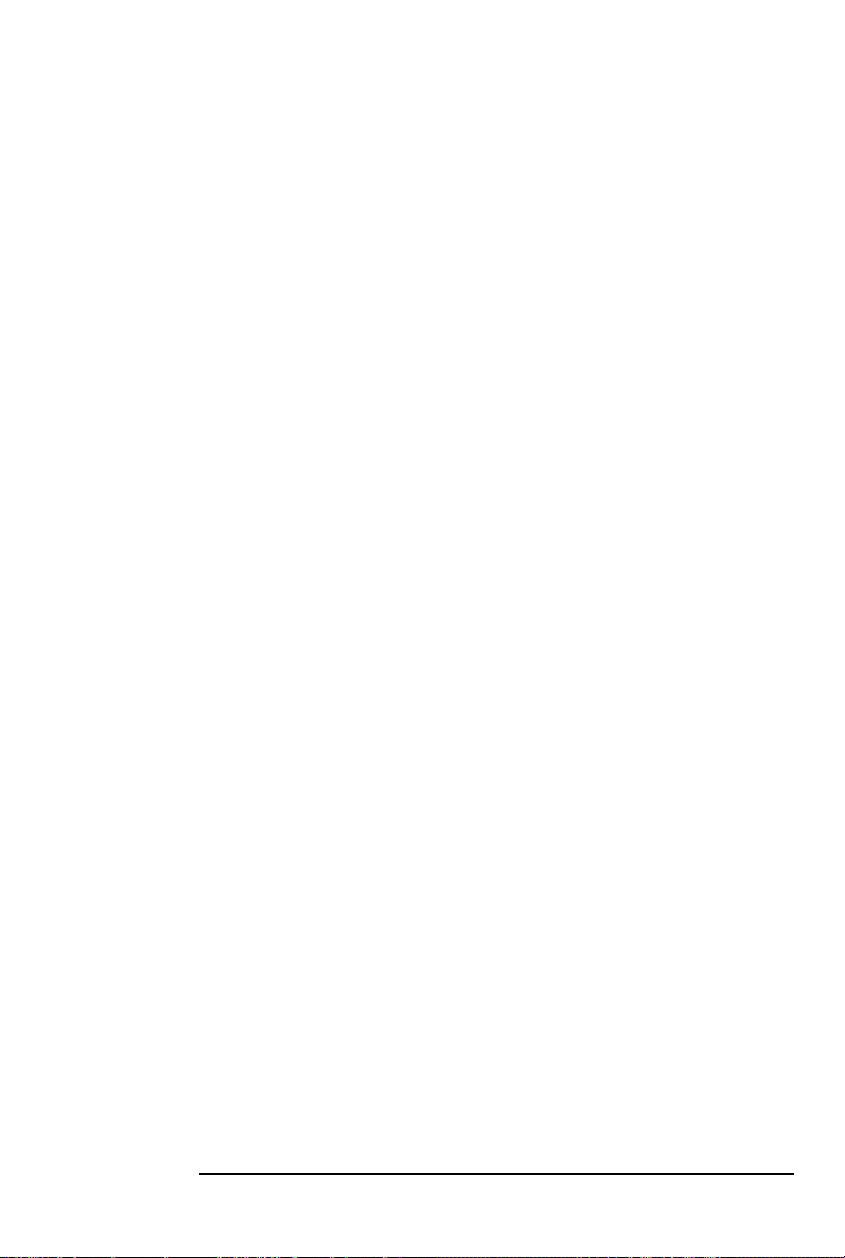
Monitor a colori HP da 21 pollici - Guida duso
Garanzia hardware
Se, durante il periodo di garanzia, HP non è in grado, entro un termine
ragionevole, di riparare o sostituire il prodotto come da garanzia, il cliente ha
diritto a un rimborso (per la cifra corrispondente al prezzo di acquisto del
prodotto) previa restituzione del prodotto al rivenditore autorizzato HP o a
un terzo indicato da HP. Salvo quanto stabilito o concordato per iscritto con
HP, tutti i componenti hardware devono essere resi per ottenere il rimborso
con lunità di elaborazione centrale. Il software HP è coperto dalla garanzia
limitata per i prodotti software HP riportata nel manuale del prodotto HP.
Salvo quanto concordato e stabilito dalle leggi locali, i prodotti hardware
possono contenere parti rifabbricate (uguali a quelle nuove per prestazioni)
o parti che possono essere state oggetto di uso accidentale. HP potrà riparare
sostituire prodotti hardware (i) con prodotti con le stesse prestazioni dei
prodotti riparati o sostituiti ma oggetto di un uso precedente oppure (ii) con
prodotti che possono contenere parti rifabbricate uguali a quelle nuove per
prestazioni o parti soggette a precedente uso accidentale.
Prova di acquisto e periodo di garanzia
Per avere diritto allassistenza sul prodotto hardware per il periodo di
garanzia, può essere richiesta una prova della data di acquisto per stabilire la
data di consegna del prodotto. Se la data di consegna non è disponibile, la
data di acquisto o la data di fabbricazione (apposta sul prodotto)
rappresentano linizio del periodo di garanzia.
Limiti della garanzia
La suddetta garanzia non è valida per difetti risultanti da: (a) manutenzione o
calibratura inadatte; (b) software, interfaccia, parti o forniture non HP; (c)
riparazioni, manutenzione, modifiche non autorizzate o uso improprio; (d)
funzionamento al di fuori dalle specifiche scritte del prodotto; (e)
preparazione del sito o manutenzione inadatte; oppure (f) esclusioni stabilite
esplicitamente nel documento di garanzia.
HP NON RICONOSCE ALCUNA ALTRA GARANZIA ESPRESSA, SCRITTA O
VERBALE RELATIVAMENTE AL PRODOTTO.
NEI LIMITI STABILITI DALLE LEGGI LOCALI VIGENTI, LA GARANZIA
IMPLICITA DI COMMERCIABILITA E IDONEITA PER UN FINE
PARTICOLARE È LIMITATA ALLA DURATA DELLA GARANZIA ESPRESSA
DI CUI SOPRA.
Limitazioni delle responsabilità e dei risarcimenti
NEI LIMITI STABILITI DALLE LEGGI LOCALI VIGENTI, I RIMEDI DI CUI
SOPRA SONO RIMEDI ESCLUSIVI DELLUTENTE. IN NESSUN CASO HP
SARA RESPONSABILE PER PERDITA DI DATI O ALTRI DANNI DIRETTI,
INDIRETTI, SPECIALI, ACCIDENTALI, O CONSEGUENTI SULLA BASE DI
UNA GARANZIA, CONTRATTO, DOLO O ALTRO.
La suddetta limitazione di responsabilità non è applicabile nel caso in cui il
prodotto HP venduto sia stato giudicato difettoso o causa diretta di morte,
danni a persone e cose da un tribunale competente. Nei limiti stabiliti dalle
leggi vigenti locali, la responsabilità di HP per i danni a cose non può
superare i 50.000 dollari o il prezzo di acquisto del prodotto in questione
causa dei suddetti danni.
ItalianoEnglish 31
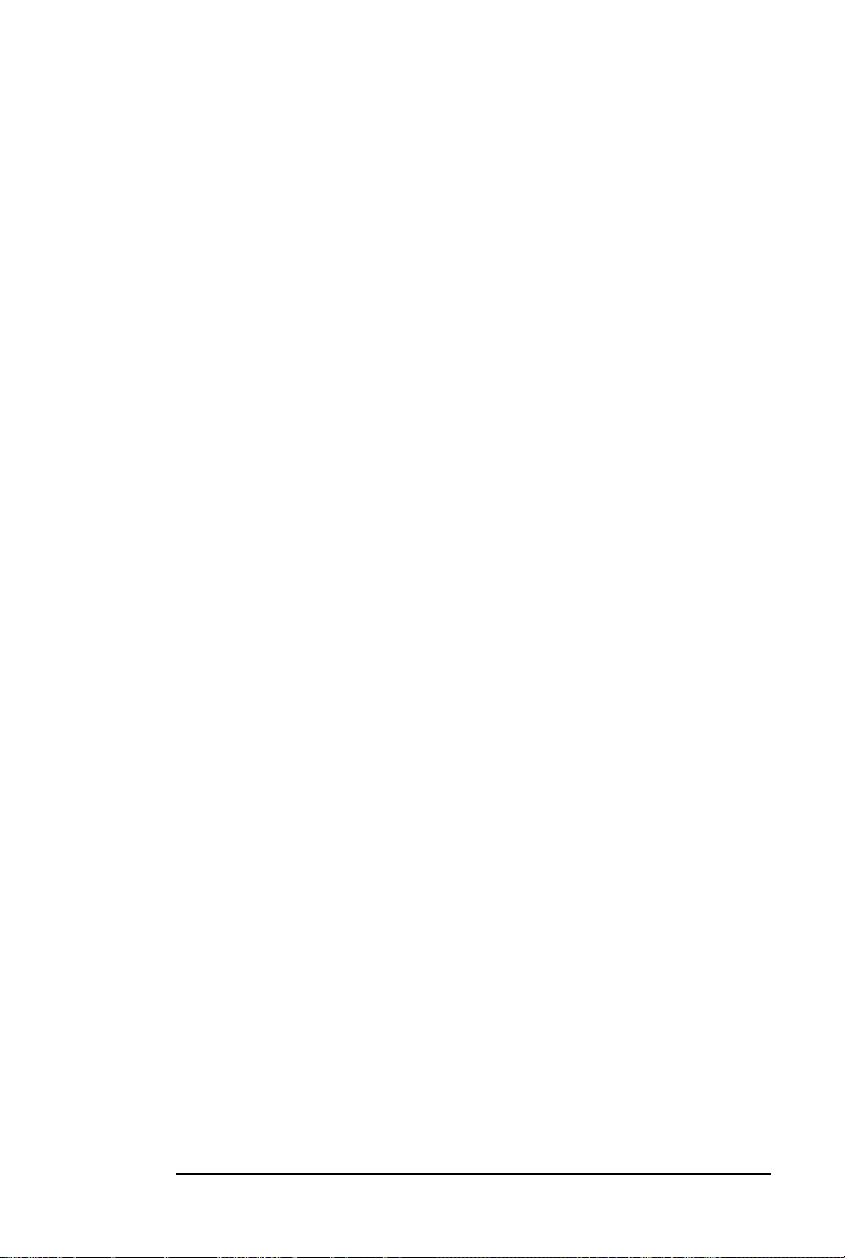
Monitor a colori HP da 21 pollici - Guida duso
Garanzia hardware
PARTE II - Garanzia Anno 2000
Con riferimento a tutti i termini e i limiti della garanzia limitata HP fornita con
questo prodotto, HP garantisce che il prodotto HP è in grado di elaborare
informazioni riguardanti le date (inclusi, ma non limitatamente a, calcoli,
confronti e sequenze) da, in e tra il ventesimo e il ventunesimo secolo, e tra il
1999 e il 2000, compreso il calcolo dellanno bisestile, se usato conformemente
alla documentazione del prodotto fornita da HP (comprese le istruzioni di
installazione di patch e aggiornamenti), a condizione che tutti gli altri prodotti
(es. hardware, software, firmware) usati con il suddetto prodotto(i) HP
scambino con esso informazioni sulle date in modo adeguato. La durata della
garanzia sullAnno 2000 si estende fino al 31 gennaio 2001.
32 EnglishItaliano
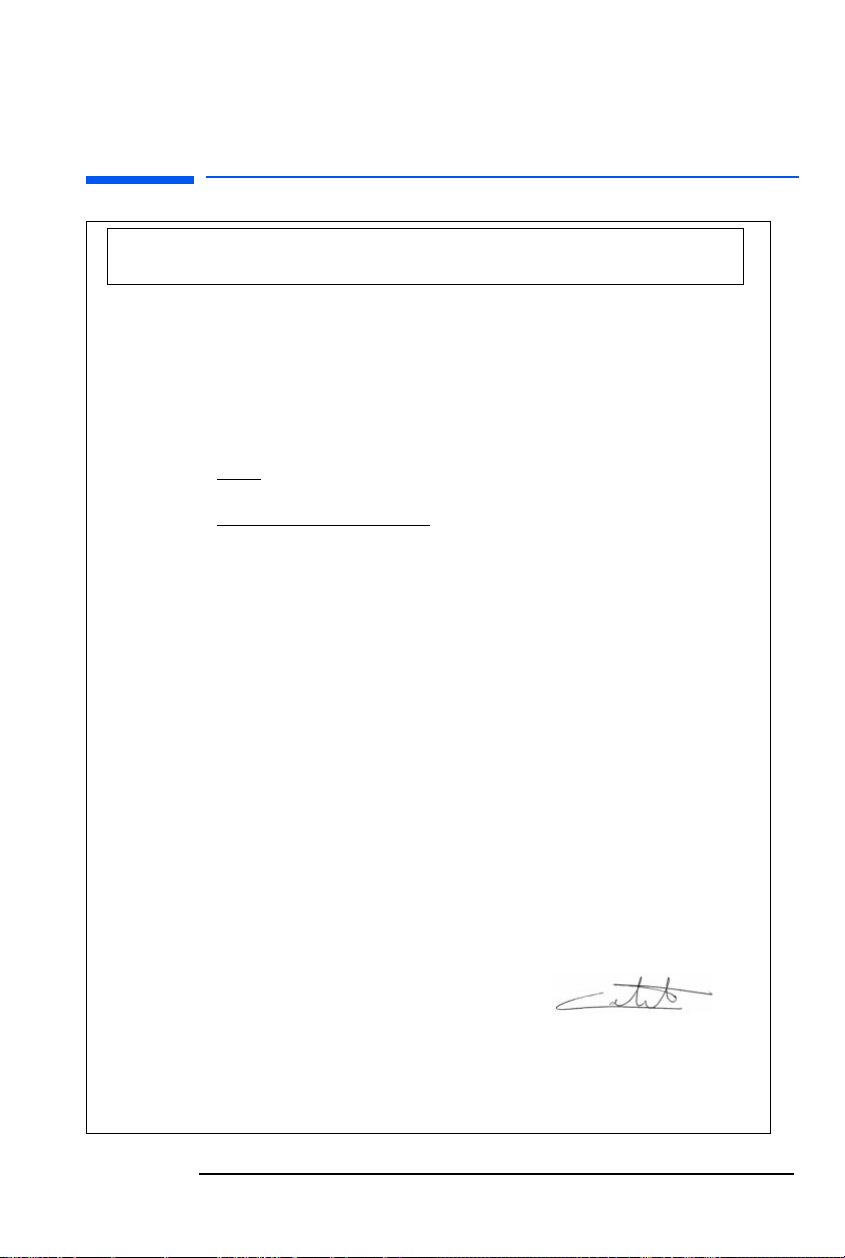
Norme e conformità
DECLARATION OF CONFORMITY
according to ISO/IEC Guide 22 and EN 45014
Monitor a colori HP da 21 pollici - Guida duso
Norme e conformità
Manufacturer's Name:
Manufacturer's Address:
Declares, that the products:
Product Name:
Model Number:
Conform(s) to the following Product Specifications:
SAFETY
ELECTRO MAGNETIC COMPATIBILITY
Products bearing the CE marking
- IEC 61000-3-2:1995 / EN 61000-3-2:1995
Those products comply with the requirements of the following Directives and carry the CE mark accordingly:
EMC Directive 89/336/EEC and Low Voltage Directive 73/23/EEC both amended by the Directive 93/68/EEC.
1)
This device complies with part 15 of the FCC rules. Operation is subject to the following two conditions:
(1) This device may not cause harmful interference, and
(2) This device must accept any interference received, including interference that may cause undesired
2)
All products sold in the European Economic Area (EEA) bear the CE marking.
International: IEC 60950:1991 + A1 + A2 +A3 +A4 / GB4943-1995
-
-Europe: EN 60950:1992 + A1 + A2 +A3 +A4+A11
CISPR 22:1993+A1+A2 / EN 55022:1994 +A1+A2 Class B
-
EN 50082-1:1992
-
IEC 801-2:1992 / prEN 55024-2:1992 - 4kV CD, 8 kV AD
IEC 801-3:1984 - 3V/m - 3V/m
IEC 801-4:1988 / prEN 55024-4:1993 - 1 kV Power Lines
- IEC 61000-3-3:1994 / EN 61000-3-3:1995
- GB9254-1998
- FCC Title 47 CFR, Part 15 class B
- ICES-003, Issue 3
- VCCI-B
- AS/NZ 3548:1995
operation.
HEWLETT-PACKARD France
5, Avenue Raymond Chanas - EYBENS
38053 GRENOBLE CEDEX 09 -FRANCE
HP 21-inch Color Monitor
D8915* (the * can be any alphanumeric character)
1)
(2)
also comply with:
1)
Grenoble, Sept 2000
For Compliance Information ONLY, contact:
USA contact: Hewlett-Packard Company, Corporate Product Regulations Manager, 3000 Hanover
Street, Palo Alto, CA 94304. (Phone (650) 857-1501).
DIDIER CABARET
Quality Manager
ItalianoEnglish 33

Monitor a colori HP da 21 pollici - Guida duso
Norme e conformità
Notice for the USA: FCC Class B Statement
Federal Communications Commission Radio Frequency Interference Statement Warning:
This equipment has been tested and found to comply with the limits for a Class B
digital device, pursuant to Part 15 of the FCC Rules. These limits are designed to
provide reasonable protection against harmful interference in a residential installation.
This equipment generates, uses, and can radiate radio frequency energy and, if not
installed and used in accordance with the instructions, may cause harmful interference
to radio communications. However, there is no guarantee that interference will not
occur in a particular installation. If this equipment does cause harmful interference to
radio or television reception, which can be determined by turning the equipment off
and on, the user is encouraged to correct the interference by one or more of the
following measures:
Reorient or relocate the receiving antenna.
•
Increase the distance between the equipment and the receiver.
•
Connect the equipment to an outlet on a different circuit to the one the receiver is
•
connected to.
Consult your dealer or an experienced radio/TV technician for help.
•
Hewlett-Packard's FCC Compliance Tests were conducted using HP-supported
peripheral devices and HP shielded cables, such as those you receive with your
system. Changes or modifications not expressly approved by Hewlett-Packard could
void the user's authority to operate the equipment.
This device complies with part 15 of the FCC Rules. Operation is subject to the
following two conditions: (1) This device may not cause harmful interference, and (2)
this device must accept any interference received, including interference that may
cause undesired operation.
Safety Warning for USA
If the power cord is not supplied with your monitor, select the proper power cord
according to your national electric specifications.
USA: use a UL listed type SVT detachable power cord
•
Notice for Canada
This Class "B" digital apparatus complies with all requirements of the Canadian
Interference-Causing Equipment Regulations (ICES.003).
Cet appareil numérique de la Classe B est conforme à la norme NMB-003 du Canada.
Avviso sullemissione di raggi X
Durante il funzionamento, questo prodotto emette raggi x. E però schermato in modo
adeguato ed è conforme alle nome di sicurezza di vari paesi, quali il Radiation Act
(Atto per il controllo della radiazione) della Germania ed il Radiation Control for
Health and Safety Act (Atto per il controllo delle radiazioni per la salute e la sicurezza)
degli Stati Uniti. Le radiazioni emesse da questo prodotto non inferiori a 0.1 mR/hr
(1uSv/hr) ad una distanza di 10 cm dalla superficie del tubo a raggi catodici. Le
radiazioni da raggi x dipendono principalmente dalle caratteristiche del tubo catodico
e dal circuito a bassa tensione e ad alta tensione ad esso associato. I controlli interni
sono stati regolati in modo da garantire un funzionamento sicuro. Qualunque tipo di
regolazione interna deve essere effettuata da personale qualificato, come specificato
nel manuale di assistenza in dotazione. Sostituire il tubo a raggi catodici
esclusivamente con un CRT identico.
34 EnglishItaliano

Monitor a colori HP da 21 pollici - Guida duso
Notice for Korea
Notice for Germany
Hinweis für Deutschland: Geräuschemission
Lärmangabe nach Maschinenlärmverordnung - 3 GSGV
(Deutschland)
LpA < 70db am Arbeitsplattz normaler Betrieb nach EN27779:
11.92
Notice for Japan (Class B)
Norme e conformità
ItalianoEnglish 35

Monitor a colori HP da 21 pollici - Guida duso
Norme e conformità
TCO 99
Congratulations! You have just purchased a TCO'99 approved and labelled product!
Your choice has provided you with a product developed for professional use. Your
purchase has also contributed to reducing the burden on the environment and also to
the further development of environmentally adapted electronics products.
Why do we have environmentally labelled computers?
In many countries, environmental labelling has become an established method for
encouraging the adaptation of goods and services to the environment. The main
problem, as far as computers and other electronics equipment are concerned, is that
environmentally harmful substances are used both in the products and during their
manufacture. Since it is not so far possible to satisfactorily recycle the majority of
electronics equipment, most of these potentially damaging substances sooner or later
enter nature.
There are also other characteristics of a computer, such as energy consumption levels,
that are important from the viewpoints of both the work (internal) and natural
(external) environments. Since all methods of electricity generation have a negative
effect on the environment (e.g. acidic and climate-influencing emissions, radioactive
waste), it is vital to save energy. Electronics equipment in offices is often left running
continuously and thereby consumes a lot of energy.
What does labelling involve?
This product meets the requirements for the TCO'99 scheme which provides for
international and environmental labelling of personal computers. The labelling scheme
was developed as a joint effort by the TCO (The Swedish Confederation of
Professional Employees), Svenska Naturskyddsforeningen (The Swedish Society for
Nature Conservation) and Statens Energimyndighet (The Swedish National Energy
Administration).
Approval requirements cover a wide range of issues: environment, ergonomics,
usability, emission of electric and magnetic fields, energy consumption and electrical
and fire safety.
The environmental demands impose restrictions on the presence and use of heavy
metals, brominated and chlorinated flame retardants, CFCs (freons) and chlorinated
solvents, among other things. The product must be prepared for recycling and the
manufacturer is obliged to have an environmental policy which must be adhered to in
each country where the company implements its operational policy.
The energy requirements include a demand that the computer and/or display, after a
certain period of inactivity, shall reduce its power consumption to a lower level in one
or more stages. The length of time to reactivate the computer shall be reasonable for
the user.
Labelled products must meet strict environmental demands, for example, in respect of
the reduction of electric and magnetic fields, physical and visual ergonomics and good
usability.
36 EnglishItaliano

Monitor a colori HP da 21 pollici - Guida duso
Norme e conformità
Below you will find a brief summary of the environmental requirements met by this
product. The complete environmental criteria document may be ordered from:
TCO Development
SE-114 94 Stockholm, Sweden
Fax: +46 8 782 92 07
Email (Internet): development@tco.se
Current information regarding TCO'99 approved and labelled products may also be
obtained via the Internet, using the address: http://www.tco-info.com/
Environmental requirements
Flame retardants
Flame retardants are present in printed circuit boards, cables, wires, casings and
housings. Their purpose is to prevent, or at least to delay the spread of fire. Up to 30%
of the plastic in a computer casing can consist of flame retardant substances. Most
flame retardants contain bromine or chloride, and those flame retardants are
chemically related to another group of environmental toxins, PCBs. Both the flame
retardants containing bromine or chloride and the PCBs are suspected of giving rise to
severe health effects, including reproductive damage in fish-eating birds and
mammals, due to the bio-accumulative
in human blood and researchers fear that disturbances in foetus development may
occur.
The relevant TCO'99 demand requires that plastic components weighing more than 25
grams must not contain flame retardants with organically bound bromine or chlorine.
Flame retardants are allowed in the printed circuit boards since no substitutes are
available.
2
Cadmium
Cadmium is present in rechargeable batteries and in the colour-generating layers of
certain computer displays. Cadmium damages the nervous system and is toxic in high
doses. The relevant TCO'99 requirement states that batteries, the colour-generating
layers of display screens and the electrical or electronics components must not contain
any cadmium.
2
Mercury
Mercury is sometimes found in batteries, relays and switches. It damages the nervous
system and is toxic in high doses. The relevant TCO'99 requirement states that
batteries may not contain any mercury. It also demands that mercury is not present in
any of the electrical or electronics components associated with the labelled unit.
CFCs (freons)
The relevant TCO'99 requirement states that neither CFCs nor HCFCs may be used
during the manufacture and assembly of the product. CFCs (freons) are sometimes
used for washing printed circuit boards. CFCs break down ozone and thereby damage
the ozone layer in the stratosphere, causing increased reception on earth of ultraviolet
light with e.g. increased risks of skin cancer (malignant melanoma) as a consequence.
2
Lead
Lead can be found in picture tubes, display screens, solders and capacitors. Lead
damages the nervous system and in higher doses, causes lead poisoning. The relevant
TCO´99 requirement permits the inclusion of lead since no replacement has yet been
developed.
1
processes. Flame retardants have been found
1. Bio-accumulative is defined as substances which accumulate within living organisms
2. Lead, Cadmium and Mercury are heavy metals which are Bio-accumulative.
ItalianoEnglish 37
